OPTOMA EW675UTis, EX665UTis User Manual [it]
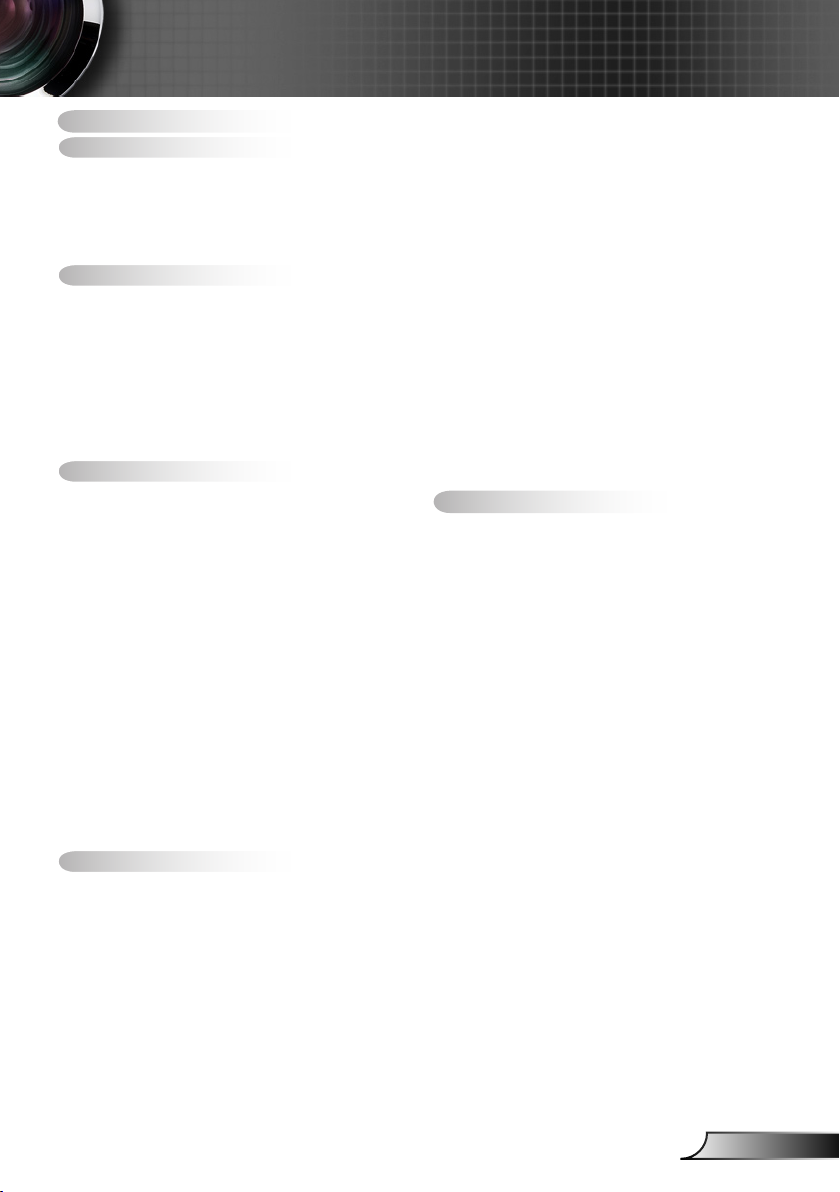
1
Italiano
Indice
Indice ...............................................1
Avvertenze per l’uso ........................2
Informazioni sulla sicurezza ................2
Precauzioni .........................................3
Avvisi per la protezione degli occhi .....5
Caratteristiche del prodotto .................5
Introduzione .....................................6
Contenuti della confezione .................6
Descrizione del prodotto .....................7
Unità principale .................................... 7
Pannello di controllo ............................8
Connessioni di ingresso/uscita ............ 9
Telecomando .....................................10
Penna interattiva ................................ 11
Installazione ..................................12
Collegamento del proiettore ..............12
Rimozione e ssaggio della
copertura del cavo ............................. 12
Collegamento al computer/portatile ... 13
Collegamento a sorgenti video .......... 14
Accensione e spegnimento del
proiettore ...........................................15
Accensione del proiettore .................. 15
Spegnimento del Proiettore ............... 16
Indicatore di avviso ............................ 16
Regolazione dell’immagine proiettata .
Regolazione dell’altezza del proiettore
Regolazione del proiettore/messa
a fuoco ............................................... 18
Regolazione delle dimensioni
dell’immagine ..................................... 18
17
. 17
Comandi utente .............................20
Pannello di controllo e telecomando . 20
Pannello di controllo ..........................20
Telecomando .....................................21
Penna interattiva ................................ 22
Menu OSD (On Screen Display) .......26
Come funziona ..................................26
Menu Tree ..........................................27
IMMAGINE ......................................... 30
Immagine | Avanzate .........................32
DISPLAY ............................................ 34
DISPLAY | Tre dimensioni ................ 37
IMPOSTA ........................................... 38
SETUP | SEGNALE (RGB) ................ 41
SETUP | SICUREZZA ........................ 42
SETUP | AVANZATE .......................... 44
SETUP | RETE ..................................45
OPZIONI ............................................ 50
OPZIONI | Avanzate ..........................52
OPZIONI | Impostazioni lampada ......53
OPZIONI | Punto di nero .................... 54
Introduzione a Ruby ..........................56
Come utilizzare il controllo da web .... 56
Come utilizzare un lettore di schede .. 63
Come utilizzare Optoma Presenter .... 66
Appendici .......................................70
Risoluzione dei problemi ...................70
Sostituzione della lampada ...............76
Sostituzione e pulizia del ltro
polvere ..............................................78
Modalità di compatibilità ...................79
Compatibilità computer ...................... 79
Compatibilità video ............................80
Elenco funzioni comandi e
protocollo RS232 ..............................81
Assegnazione dei pin RS232 ............. 81
Elenco funzioni Protocollo RS232 .....82
Installazione su muro ........................86
Sedi dell’azienda Optoma .................87
Normative ed avvisi sulla sicurezza ..89
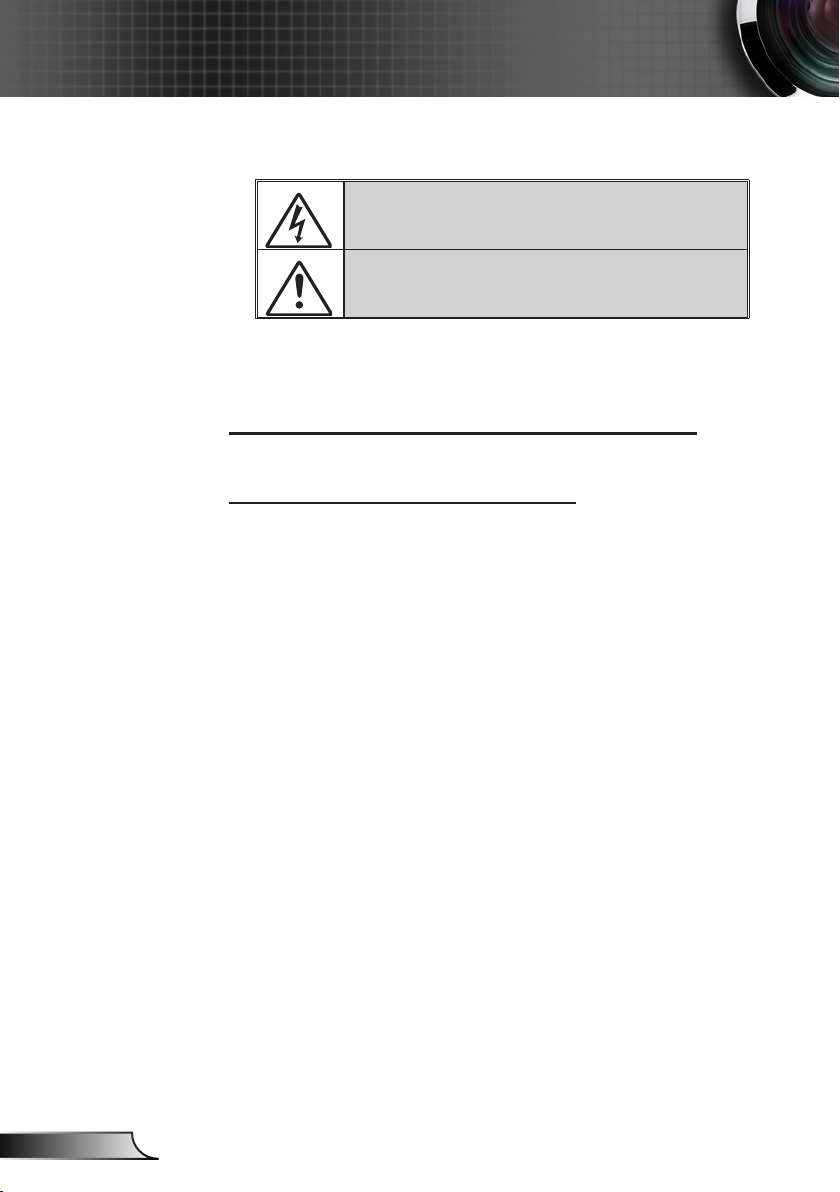
2
Italiano
Avvertenze per l’uso
Informazioni sulla sicurezza
Il simbolo del fulmine all’interno di un triangolo equilatero è inteso per
avvisare l’utente della presenza di “tensioni pericolose” non isolate all’in-
terno del prodotto, che possono essere di potenza sufciente a costituire
un pericolo di elettrocuzione per le persone.
Il punto esclamativo inserito in un triangolo equilatero indica all’utente
la presenza di importanti istruzioni relative al funzionamento e alla manutenzione (riparazione) nella documentazione acclusa all’apparecchio.
AVVISO: PER RIDURRE IL RISCHIO DI INCENDI O SCOSSE ELETTRICHE, NON
ESPORRE QUESTO APPARECCHIO A PIOGGIA O UMIDITÀ. ALL'INTERNO SONO
PRESENTI VOLTAGGI PERICOLOSAMENTE ALTI. NON APRIRE LA COPERTURA.
RIVOLGERSI ESCLUSIVAMENTE A PERSONALE QUALIFICATO PER LE RIPARAZIONI.
Limiti sulle emissioni per i dispositivi di Classe B
Questo apparecchio digitale di Classe B ottempera tutti i requisiti delle normative
canadesi per gli apparecchi che causano interferenze.
Importanti istruzioni per la sicurezza
1. Non ostruire le fessure di ventilazione. Per garantire un funzionamento afdabile
del proiettore e per proteggerlo dal surriscaldamento, si consiglia di installare
l’apparecchio in un punto in cui la ventilazione non venga bloccata. Per esempio,
non collocare il proiettore su un tavolo da caffè, su un divano o su un letto, ecc.
Non posizionarlo in uno spazio chiuso, come una libreria o un armadio, che possa
limitare la circolazione dell'aria.
2. Non usare il proiettore vicino all'acqua o in presenza di umidità. Per ridurre il rischio
di incendi e/o di scosse elettriche, non esporre il proiettore a pioggia o a umidità.
3. Non installare vicino a sorgenti di calore tipo radiatori, valvole o regolatori di calore,
fornelli, stufe o altri apparati che producono calore (amplicatori inclusi).
4. Per la pulizia utilizzare soltanto un panno asciutto.
5. Usare solamente attacchi/accessori specicati dal produttore.
6. Non usare l’unità se è stata danneggiata sicamente o se è stata usata in modo
non appropriato. Per danni sici/utilizzo non appropriato si intende (a mero titolo
esemplicativo):
Unità lasciata cadere.
Cavo di alimentazione o spina danneggiati.
Liquido versato nel proiettore.
Proiettore esposto a pioggia o a umidità.
Oggetto caduto nel proiettore o libero al suo interno.
Non tentare di aggiustare da soli il proiettore. L’apertura e la rimozione delle
coperture può esporre al contatto con parti in cui sono presenti voltaggi pericolosi o
ad altri rischi. Prima di inviare il proiettore per la riparazione, contattare Optoma.
7. Non lasciare che oggetti o liquidi penetrino nel proiettore. Essi potrebbero entrare in
contatto con punti di tensione pericolosi e provocare incendi o scosse elettriche.
8. Fare riferimento alle etichette apposte sul proiettore per gli avvisi sulla sicurezza.
9. L’unita deve essere riparata esclusivamente da personale adeguato.
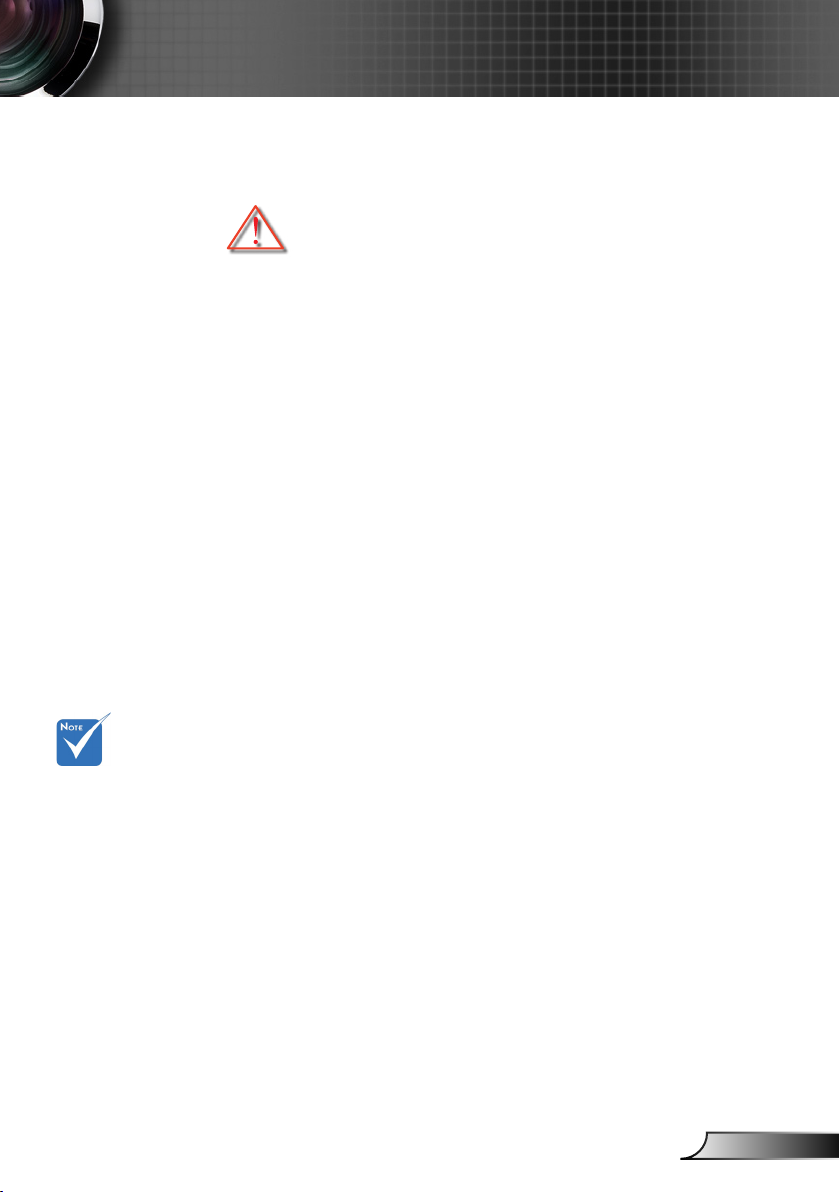
3
Italiano
Avvertenze per l’uso
Precauzioni
Attenersi a tutte le avvertenze, precauzioni ed
istruzioni per la manutenzione raccomandate in
questa guida.
▀■ Avviso- Non guardare nell'obiettivo del proiettore quando
la lampada è accesa. La luce abbagliante può
danneggiare gli occhi.
Quando la
lampada
raggiunge il
termine della sua
durata, il proiettore
non si riaccenderà
nché non è
stata sostituita la
lampada. Attenersi
alle procedure
illustrate
nella sezione
“Sostituzione
della lampada”,
a pagina 76-77,
per sostituire la
lampada.
▀■ Avviso- Per ridurre il rischio di incendi o di scosse elettriche,
non esporre questo proiettore a pioggia o umidità.
▀■ Avviso- Non aprire o smontare il prodotto perché si possono
subire scosse elettriche.
▀■ Avviso- Lasciare che l'unità si raffreddi prima di sostituire la
lampada. Seguire le istruzioni fornite a pagina 76-77.
▀■ Avviso- Questo proiettore rileva automaticamente la durata
della lampada. Assicurarsi di cambiare la lampada
quando il prodotto mostra i messaggi di avvertenza.
▀■ Avviso- Ripristinare la funzione “Reset lampada” dal menu
OSD “OPZIONI | Impostazioni lampada” dopo avere
sostituito il modulo lampada (fare riferimento a pagina
53).
▀■ Avviso- Quando si spegne il proiettore, assicurarsi che il ciclo
di raffreddamento sia completato prima di scollegare
l'alimentazione. Permettere al proiettore di raffreddarsi
per 90 secondi.
▀■ Avviso- Non usare il copriobiettivo quando il proiettore è in
funzione.
▀■ Avviso- Quando la lampada sta per raggiungere il termine
della sua durata, sullo schermo apparirà il messaggio
“Allarme lampada: Durata lampada superata”. Mettersi
in contatto con il rivenditore oppure con il Centro
assistenza per sostituire al più presto la lampada.
▀■ Avviso- Non ssare direttamente il raggio laser sul
telecomando e non puntarlo verso gli occhi di altre
persone. Il raggio laser può causare danni permanenti
alla vista.
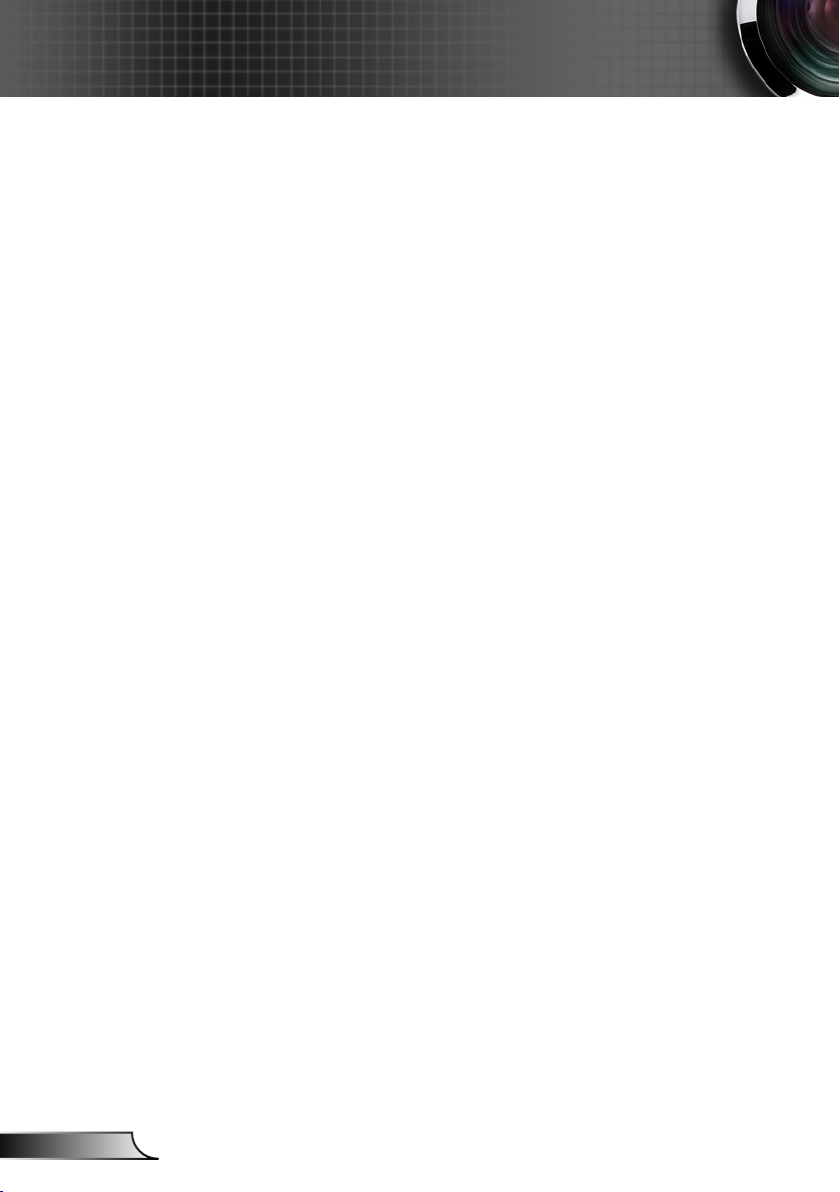
4
Italiano
Avvertenze per l’uso
Sì:
Spegnere e staccare la spina dalla presa di corrente prima di
pulire il prodotto.
Usare un panno morbido inumidito con un detergente neutro
per pulire le coperture.
Scollegare la spina dalla presa di corrente CA se il prodotto
non è usato per periodi prolungati.
No:
Bloccare le fessure e le aperture sulla copertura designate a
fornire la ventilazione.
Usare detergenti abrasivi, cere o solventi per pulire l’unità.
Usare l'unità nelle seguenti condizioni:
- In luoghi estremamente caldi, freddi o umidi.
Assicurarsi che la temperatura ambientale sia compresa
tra 5 - 35° C.
Umidità relativa a 5 - 35° C, 80% (massima),
senza condensa.
- In aree soggette a polvere e sporcizia eccessiva.
- Vicino a qualsiasi apparecchiatura che generi un forte
campo magnetico.
- Alla luce diretta del sole.
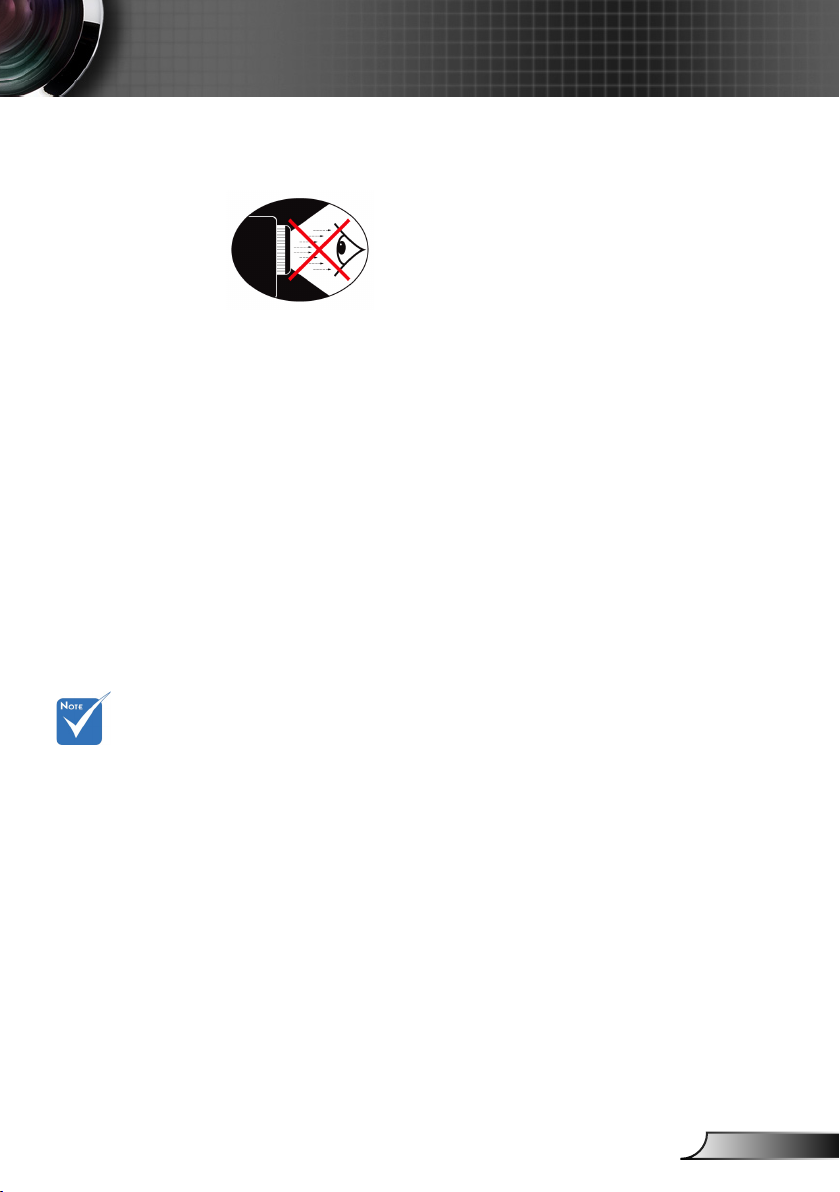
5
Italiano
Avvertenze per l’uso
Avvisi per la protezione degli occhi
▀■ Evitare di ssare il fascio di luce del proiettore. Tenere
sempre il fascio di luce alle proprie spalle.
▀■ Quando il proiettore è usato in un’aula scolastica, controllare
in modo adeguato gli studenti che sono chiamati ad indicare
qualcosa sullo schermo.
▀■ Per ridurre il consumo energetico della lampada, usare tende
e tapparelle per ridurre la luce nella stanza.
Caratteristiche del prodotto
Monitor loop
attraverso il
sostegno solo in
VGA1-In/SCART/
YPbPr.
▀■ Risoluzione nativa XGA (1024 x 768)/
Risoluzione nativa WXGA (1280 x 800)
▀■ HD compatibile – 1080p supportato
▀■ Collegamento a passante monitor VGA
(funziona in modalità standby > 1W)
TM
▀■ Tecnologia BrilliantColor
▀■ Barra di sicurezza e Kensington Lock
▀■ Controllo RS232
▀■ Spegnimento rapido
▀■ Casse integrate
▀■ Supporto di rete
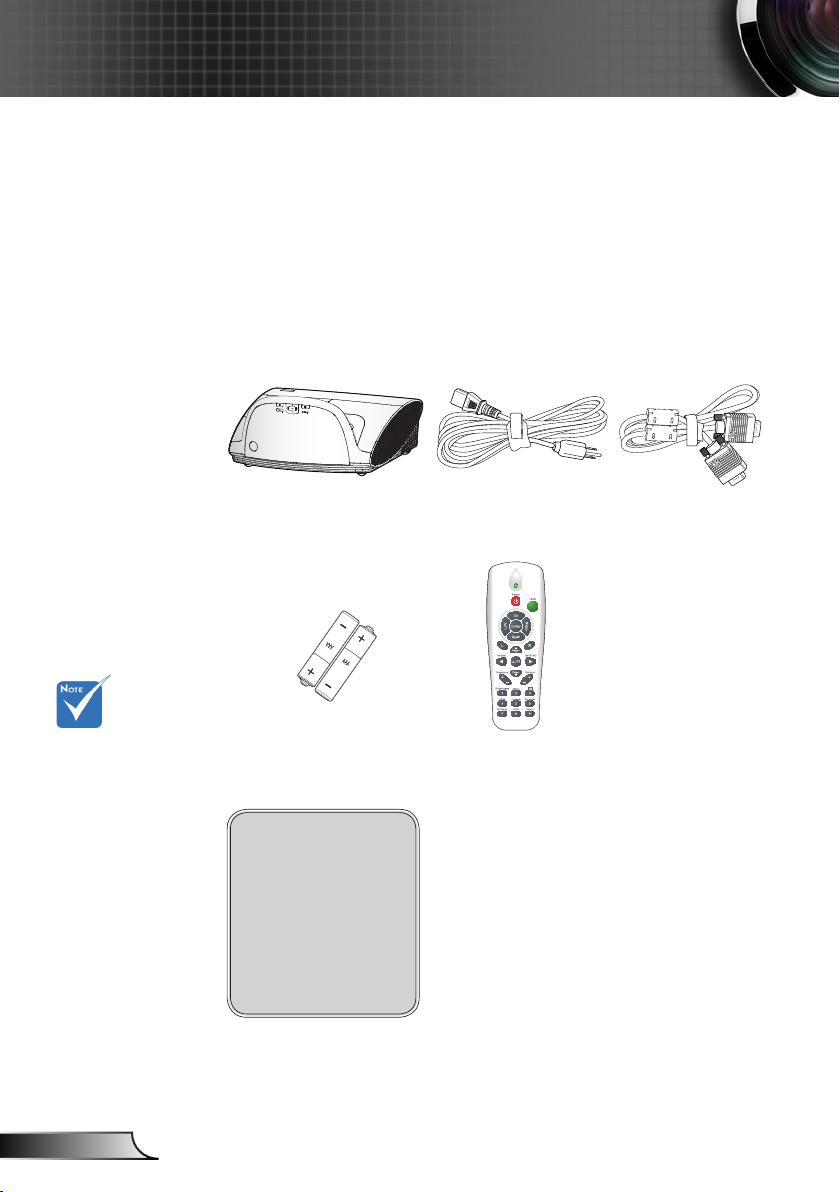
6
Italiano
Introduzione
Contenuti della confezione
Estrarre dall’imballo i contenuti della confezione e
ispezionare tutte le parti per accertarsi che non manchi
nessuno degli elementi elencati in basso. Qualora
mancasse qualcosa, contattare il centro di assistenza
più vicino.
A causa delle
differenti
applicazioni di
ciascun Paese,
alcune regioni
potrebbero
avere differenti
accessori.
Proiettore con
copriobiettivo
2 batterie AAA
Documentazione:
Manuale dell'utente
Scheda di garanzia
Scheda per
l’avviamento rapido
Scheda WEEE
(solo per EMEA)
Cavo di alimentazione 1,8 m
Telecomando IR
Cavo VGA 1,8 m
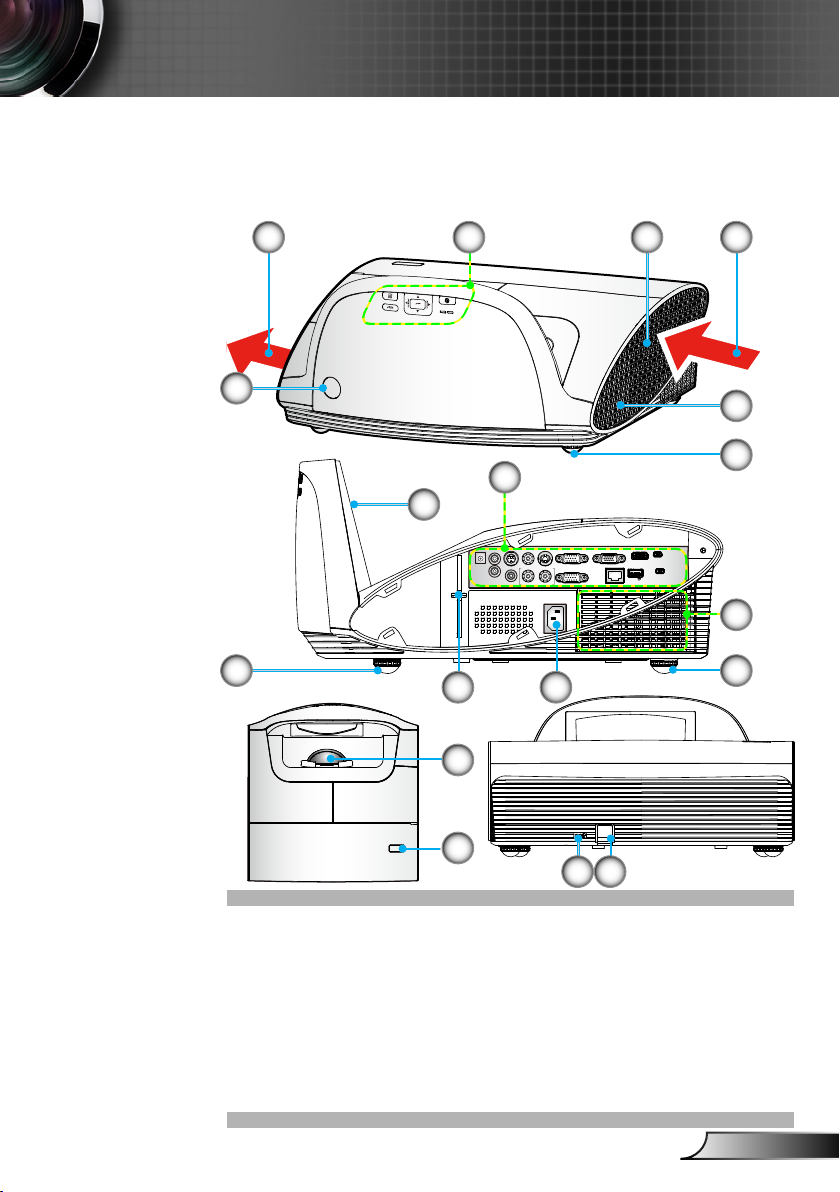
7
Italiano
Introduzione
RS-232 S-VIDEO VIDEO
AUDIO1-IN
AUDIO OUT
(VGA1/VGA2)
12V OUT
MIC
L R
AUDIO2-IN (S-VIDEO/VIDEO)
VGA1-IN / SCART / YPbPr
VGA2-IN / YPbPr
VGA-OUT
RJ-45
USB /
DISPLAY
SERVICE
PB/MOUSE
HDMI
Descrizione del prodotto
Unità principale
3
11112
2
7
6
5 5
9
8
10
2
1413
1. Pannello di controllo
2. Ricevitori infrarossi
3. Coperchio cavi
4. Cassa
5. Piedino di regolazione
dell’inclinazione
6. Coperchio specchio
7. Connessioni di ingresso/uscita
8. Presa di alimentazione
9. Levetta messa a fuoco
10. Obiettivo
11. Ventilazione (ingresso)
12. Ventilazione (uscita)
13. Dispositivo di sicurezza
Kensington™
14. Barra di protezione
15. Filtro antipolvere
4
5
15
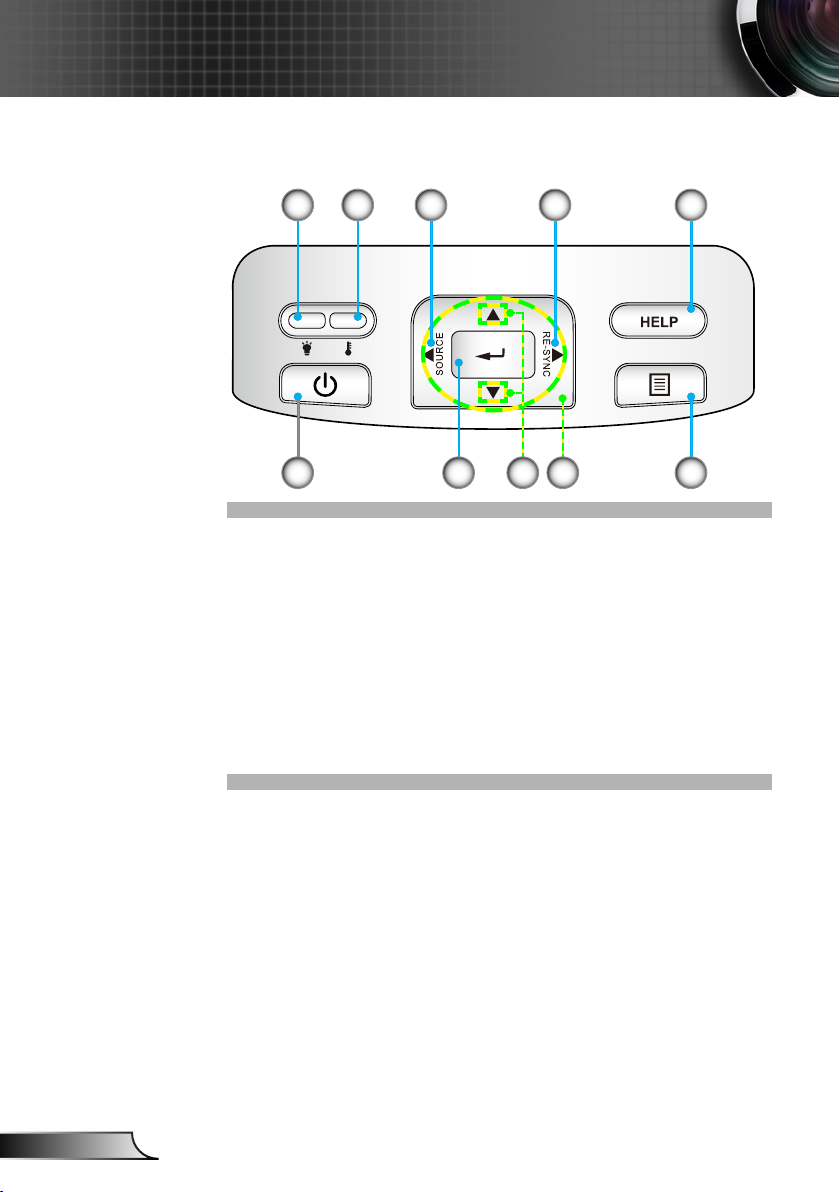
8
Italiano
Introduzione
Pannello di controllo
3 41
6
1. LED Lampada
2. LED Temp
3. Origine
4. Sincronizzazione
5. Guida
6. Pulsante di accensione/Standby e LED
7. Applica
8. Correzione distorsione trapezoidale
9. Quattro tasti direzionali e di selezione
10. Menu
9
8
52
107
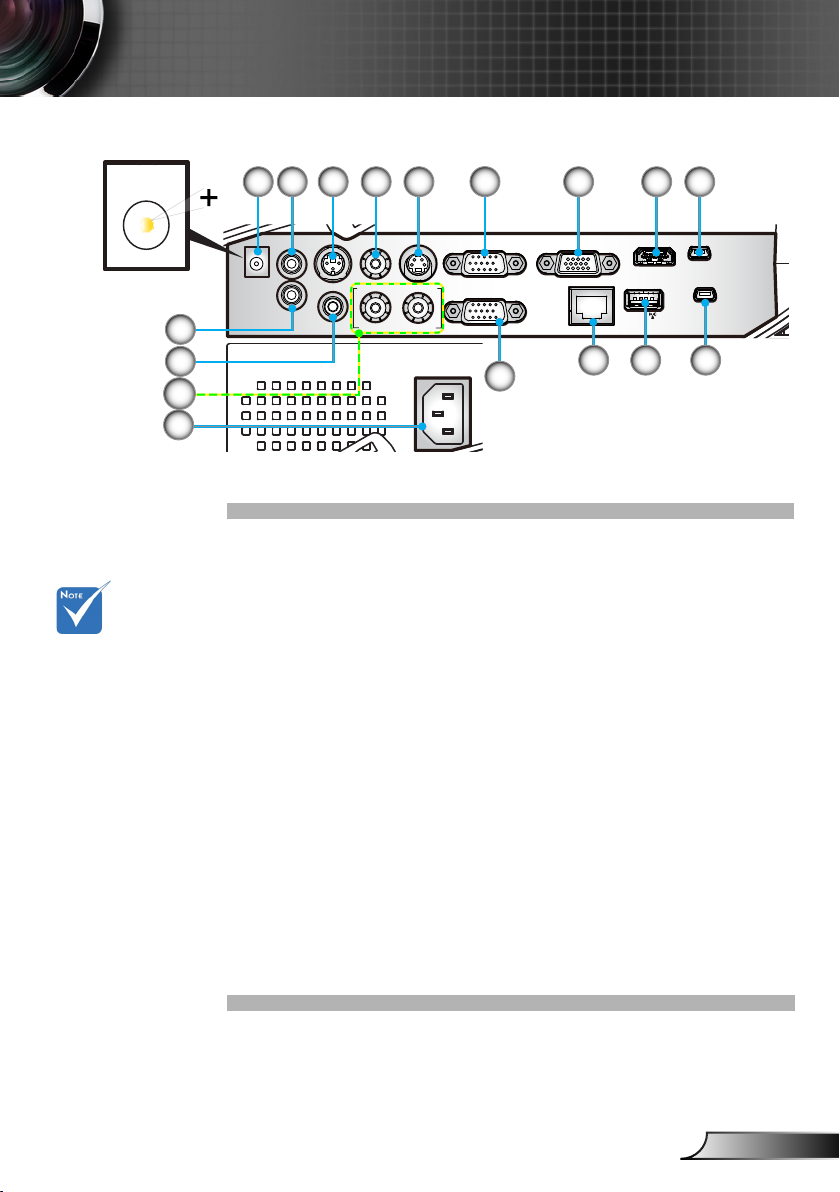
9
Italiano
Introduzione
RS-232 S-VIDEO VIDEO
AUDIO1-IN
AUDIO OUT
(VGA1/VGA2)
12V OUT
MIC
L R
AUDIO2-IN (S-VIDEO/VIDEO)
VGA1-IN / SCART / YPbPr
VGA2-IN / YPbPr
VGA-OUT
RJ-45
USB /
DISPLAY
SERVICE
PB/MOUSE
HDMI
Connessioni di ingresso/uscita
12V in uscita
Monitor loop
attraverso il
sostegno solo in
VGA1-In/SCART/
YPbPr.
5431 2
6
7 8
10
11
14
12
13
1. Interruttore da 12V (12V, 250 mA)
2. Ingresso Audio1 con attacco mini da 3,5 mm per VGA1/
VGA2
3. Mini-din RS232 a 3 pin
4. Ingresso Video Composito
5. Ingresso S-Video
6. Ingresso VGA1/SCART/YPbPr
7. Uscita VGA (con loopthrough monitor)
8. Ingresso HDMI v1.3
9. Mini-USB a 5 pin per la funzione interattiva e
l’aggiornamento del rmware
10. Uscita audio da 3,5 mm (Variabile)
11. Ingresso microfono da 3,5 mm
12. Ingresso audio 2 RCA sinistra/destra
13. Presa di alimentazione
14. Ingresso VGA2/YPbPr
15. RJ45
16. USB per adattatore wireless e chiavetta USB
17. Mini-USB a 5 pin per il display
9
17
1615
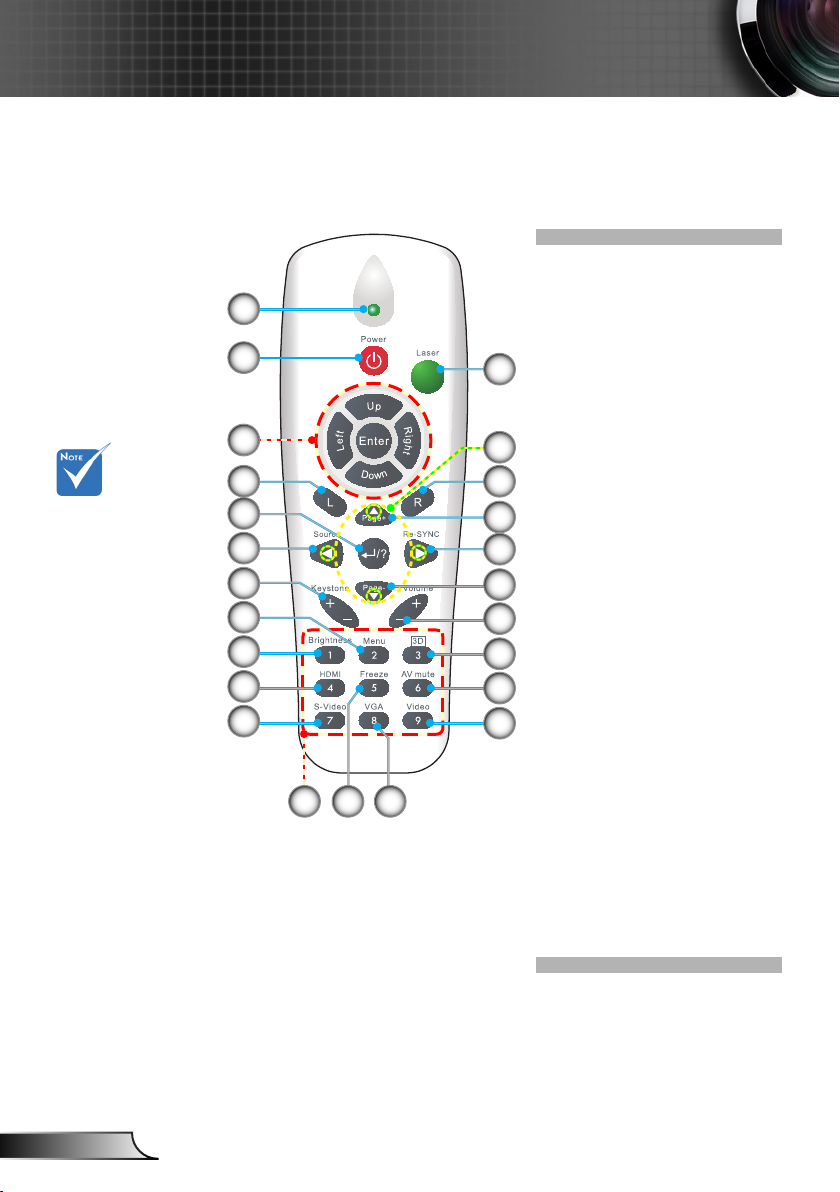
10
Italiano
Introduzione
Telecomando
1
2
12
13
L’interfaccia è
soggetta alle
speciche del
modello.
14
15
16
17
18
19
20
21
1. Indicatore LED
2. Accensione/spegnimento
3. Quattro tasti direzionali
24
e di selezione
4. Clic tasto destro del
mouse
5. In alto nella pagina
3
6. Sincronizzazione
7. In basso nella pagina
4
8. Volume +/-
5
9. Tre dimensioni
6
10. Esclusione AV
11. Video
7
12. Comando PC/Mouse
8
13. Clic tasto sinistro del
9
mouse
14. Applica/Guida
10
15. Origine
16. Correzione +/-
11
17. Menu
18. Luminosità
2322
19. HDMI
20. S-Video
21. Tastiera numerica (per
immissione password)
22. Immagine ssa
23. VGA
24. Puntatore laser
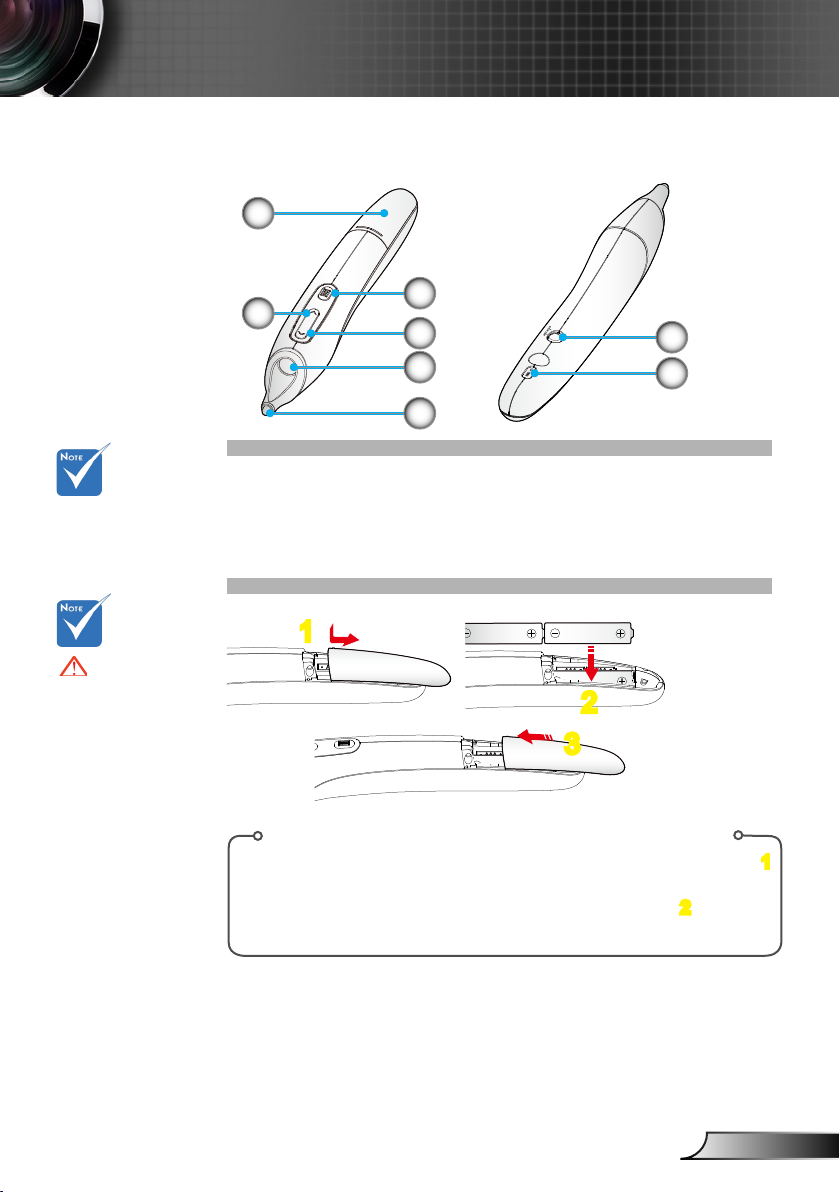
11
Italiano
Introduzione
Penna interattiva
1
3
2
4
5
6
7
8
La penna interat-
tiva è un accessorio opzionale.
Attenzione:
• se la batteria viene
sostituita in modo
scorretto, potrebbe
vericarsi un esplosione.
• Sostituirla solo con
una batteria dello
stesso tipo o equivalente consigliata dal
produttore.
• Occuparsi dello
smaltimento delle
batterie usate secondo le regolamentazioni locali.
• Non utilizzare
insieme tipi diversi
di batterie o batterie
vecchie e nuove.
1. Coperchio della batteria
2. Tasto destro del mouse
3. Menu
4. Tasto sinistro del mouse
5. Obiettivo
6. Pennino
7. Accensione/spegnimento
8. Indicatori LED
1
2
3
Installazione della batteria:
1.
Premere con decisione il coperchio della batteria ed estrarlo. 1
2. Inserire le batterie nuove (AAA). Assicurarsi che le polarità
(+/-)della batteria siano allineate in modo corretto.
3. Reinserire il coperchio sulle batterie in modo che scatti.
2
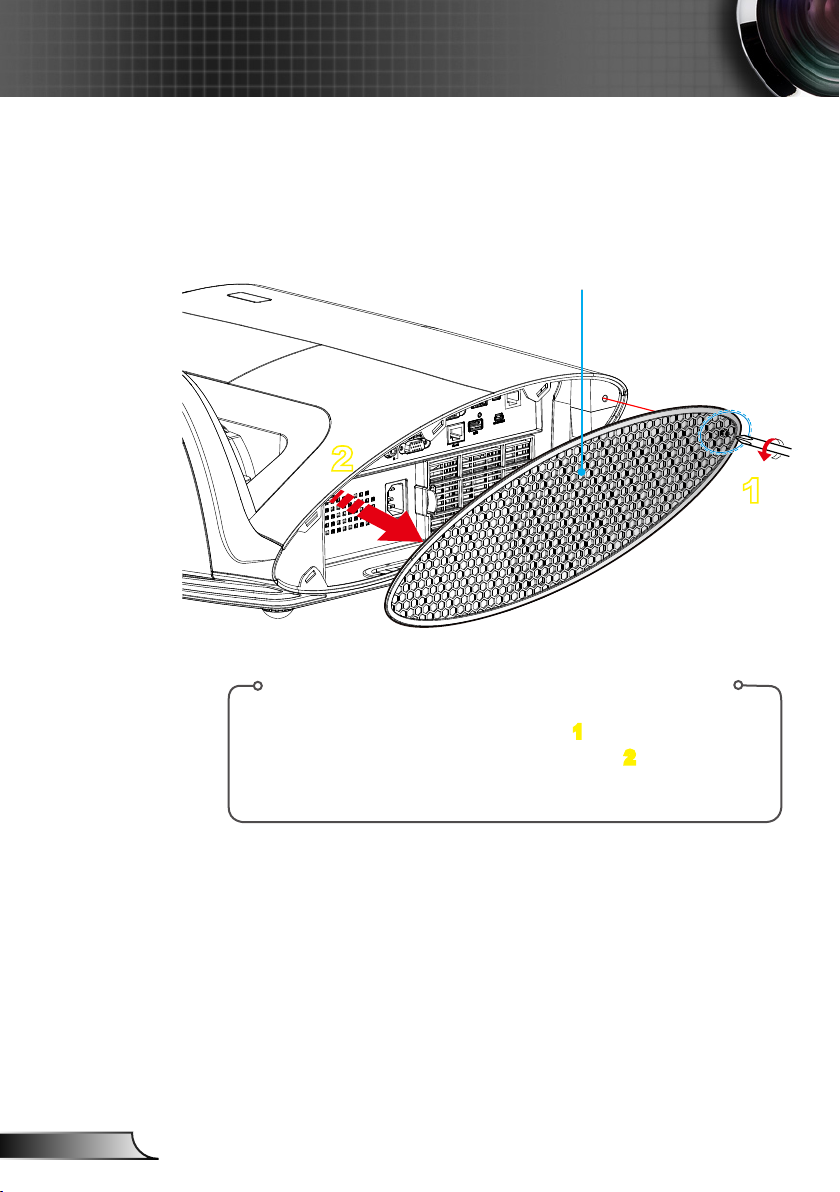
12
Italiano
Installazione
1
2
Collegamento del proiettore
Rimozione e ssaggio della copertura del
cavo
Coperchio cavi
Procedura per la rimozione e il ssaggio del coperchio dei cavi:
1. Svitare la vite sul coperchio dei cavi. 1
2. Sollevare e rimuovere il coperchio dei cavi.
Installare il coperchio dei cavi ripetendo al contrario le fasi precedenti.
2
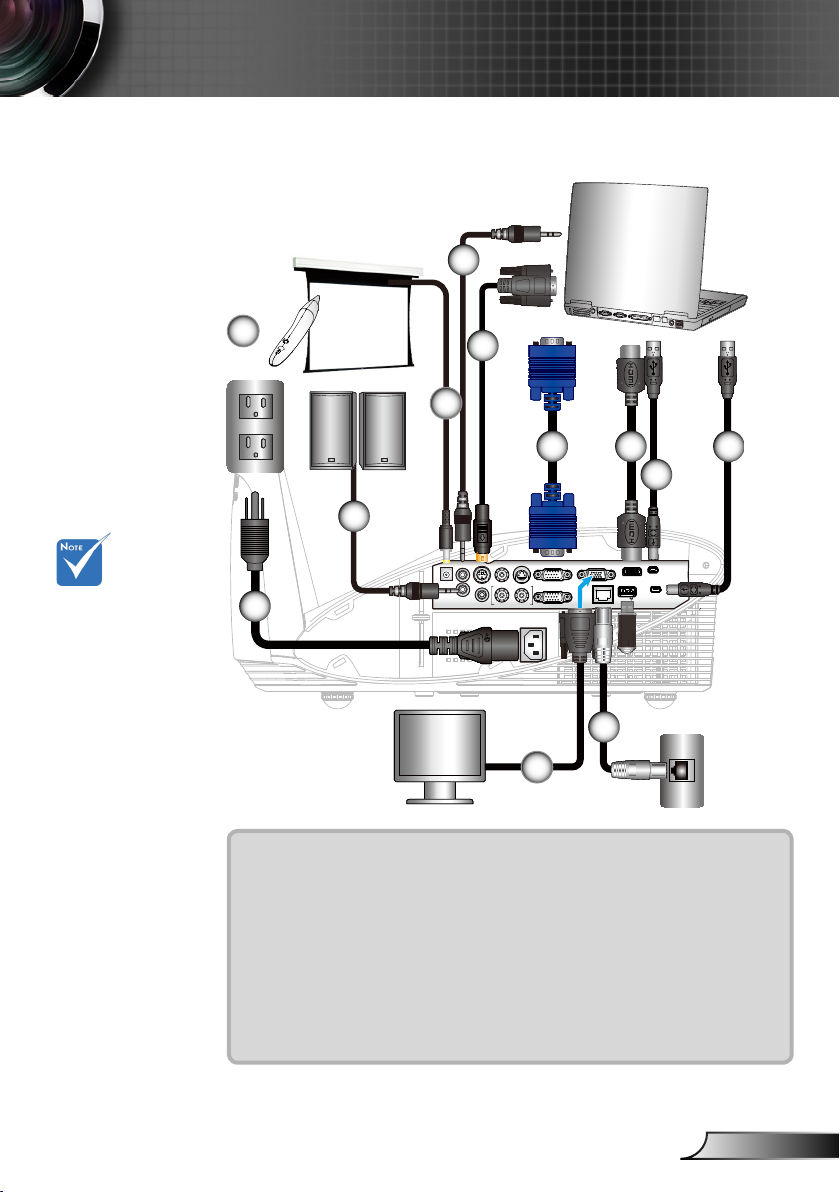
13
Italiano
Installazione
RS-232 S-VIDEO VIDEO
AUDIO1-IN
AUDIO OUT
(VGA1/VGA2)
12V OUT
MIC
L R
AUDIO2-IN (S-VIDEO/VIDEO)
VGA1-IN / SCART / YPbPr
VGA2-IN / YPbPr
VGA-OUT
RJ-45
USB /
DISPLAY
SERVICE
PB/MOUSE
HDMI
mol ex
MOLEX MOLEX
molex
E62405SP
R
Collegamento al computer/portatile
A causa delle
differenti
applicazioni di
ciascun Paese,
alcune regioni
potrebbero avere
differenti
accessori.
(*) Accessori
opzionali
Uscita +12V
11
3
4
Uscita Audio
10
5
6
7
7
2
1
8
9
1................................................................................... Cavo di alimentazione
2........................................................................................*Cavo output audio
3.......................................................................................... *Cavo input audio
4.................................................................................................*Cavo RS232
5......................................................................................................Cavo VGA
6...................................................................................................*Cavo HDMI
7.....................................................................................................*Cavo USB
8..................................................................................................*Cavo di rete
9............................................................................................*Cavo input VGA
10......................................................................................... *Spina CC a 12V
11. ....................................................................................... *Penna interattiva
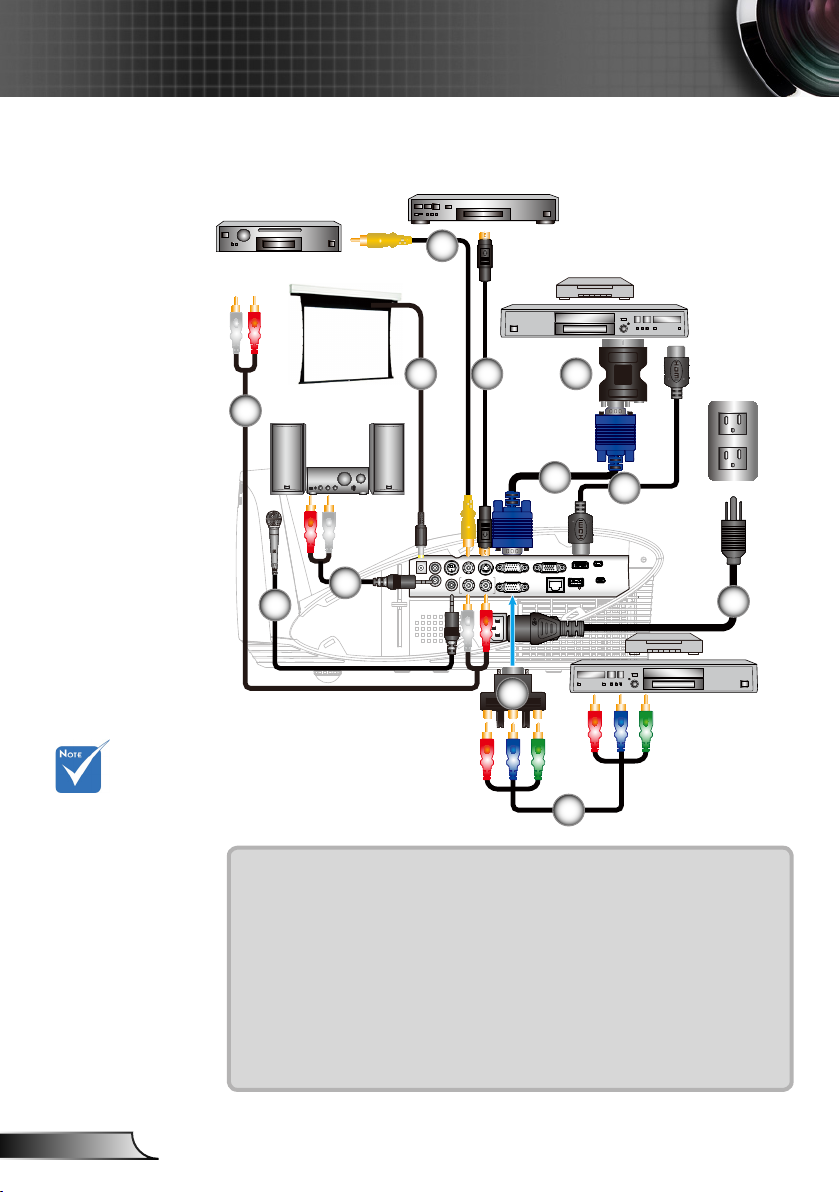
14
Italiano
Installazione
RS-232 S-VIDEO VIDEO
AUDIO1-IN
AUDIO OUT
(VGA1/VGA2)
12V OUT
MIC
L R
AUDIO2-IN (S-VIDEO/VIDEO)
VGA1-IN / SCART / YPbPr
VGA2-IN / YPbPr
VGA-OUT
RJ-45
USB /
DISPLAY
SERVICE
PB/MOUSE
HDMI
E62405SP
R
Collegamento a sorgenti video
Uscita Video Composita
Uscita S-Video
A causa delle
differenti
applicazioni di
ciascun Paese,
alcune regioni
potrebbero avere
differenti
accessori.
(*) Accessori
opzionali
1
4
Uscita +12V
12
Uscita Audio
Lettore DVD, decodica-
tore, ricevitore HDTV
5
6
7
8
3
2
10
Lettore DVD,
decodicatore,
ricevitore HDTV
11
1..................................................................................*Cavo Audio RCA/RCA
2...................................................................................... *Cavo del Microfono
3...................................................................................*Jack/RCA cavo audio
4..................................................................................*Cavo video composito
5............................................................................................... *Cavo S-Video
6............................................................................... *Adattatore SCART/VGA
7......................................................................................................Cavo VGA
8...................................................................................................*Cavo HDMI
9................................................................................... Cavo di alimentazione
10............................................*Adattatore 15 pin a 3 RCA component/HDTV
11. ............................................................................*Cavo component 3 RCA
12......................................................................................... *Spina CC a 12V
9
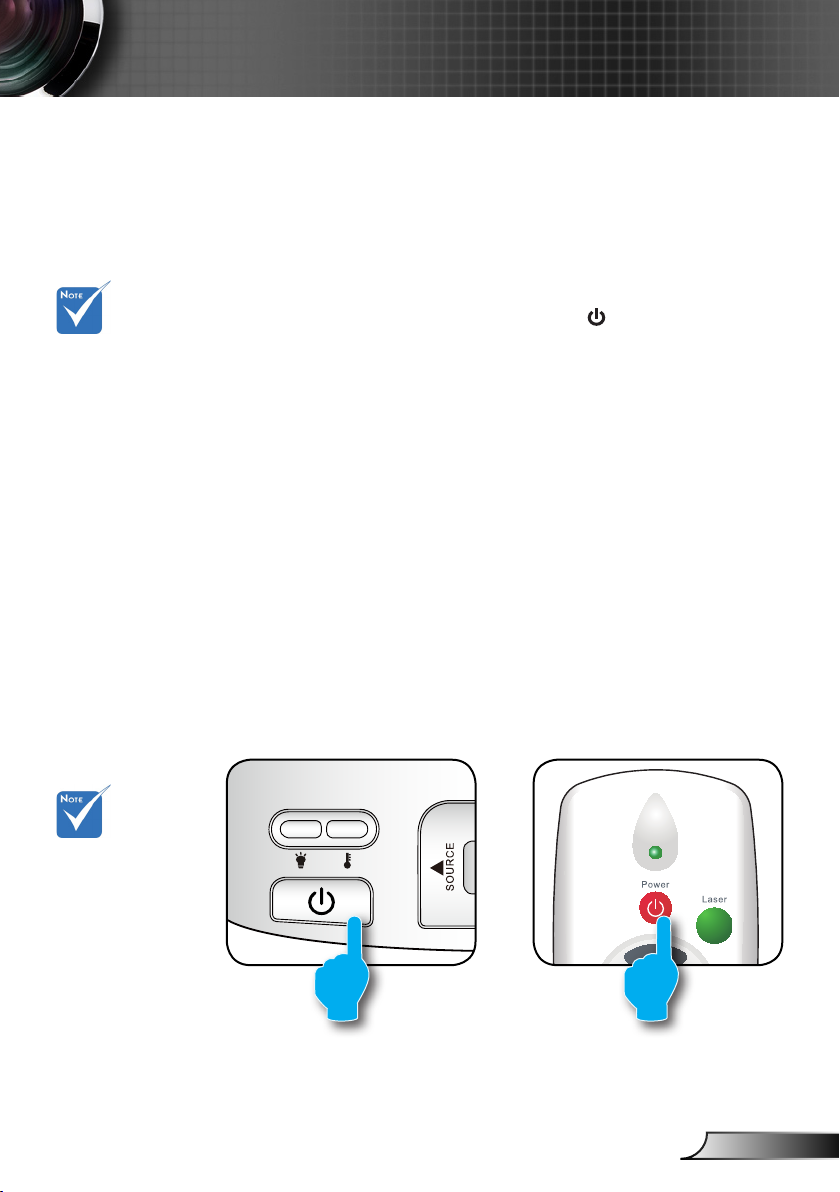
15
Italiano
Installazione
Quando la Mod.
energia (Standby)
è impostata su Eco
(< 1 W), verranno
disattivati l’uscita
VGA, l’audio passthrough e la RJ45
quando il proiettore
si trova in standby.
Accensione e spegnimento del proiettore
Accensione del proiettore
1. Inserire saldamente il cavo di alimentazione e il cavo di segnale.
Una volta effettuato il collegamento, il LED di ACCENSIONE/
STANDBY diventerà ambrato.
2. Accendere la lampada premendo il tasto “
superiore del proiettore o sul telecomando. Il LED di accensione/
standby diventa verde.
La schermata di avvio sarà visualizzata entro circa 10 secondi. La
prima volta che si usa il proiettore, verrà richiesto di selezionare la
lingua preferita e la modalità di risparmio energetico.
3. Accendere e connettere la sorgente che si desidera visualizzare
(computer, notebook, lettore video, ecc.). Il proiettore rileverà
automaticamente la sorgente. In caso contrario, premere il
pulsante menu e andare su “OPZIONI”.
Accertarsi che “Blocco sorgente” sia impostato su “Off”.
Se si collegano più sorgenti al contempo, utilizzare il tasto
“ORIGINE” del pannello di controllo oppure usare i tasti diretti
della sorgente sul telecomando, per passare tra i vari input.
” sul pannello
Accendere prima
il proiettore e
poi selezionare
le sorgenti del
segnale.
o
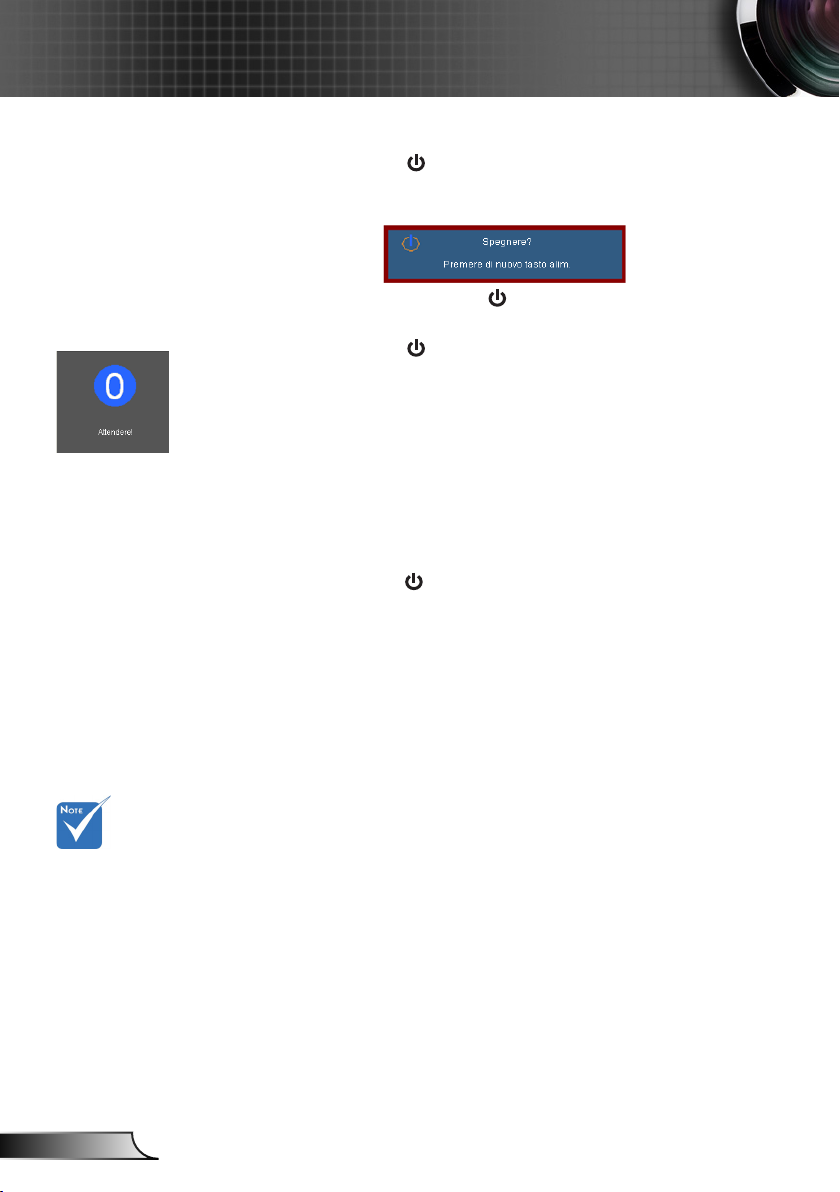
16
Italiano
Installazione
Spegnimento del Proiettore
1. Premere il tasto “ ” sul telecomando o sul
pannello di controllo per spegnere il proiettore.
Sullo schermo verrà visualizzato il seguente messaggio.
Premere di nuovo il tasto “ ” per confermare. In caso
contrario il messaggio scompare dopo 15 secondi. Quando
si preme il tasto
visualizza un conto alla rovescia e si spegne.
2. Le ventoline di raffreddamento continuano a funzionare per
circa 10 secondi durante il ciclo di raffreddamento e il LED
di accensione/standby lampeggia in verde. Quando il LED
di accensione/standby si accende in giallo scuro signica
che il proiettore è entrato in modalità standby.
Per riaccendere il proiettore, è necessario attendere nché
il ciclo di raffreddamento è terminato ed il proiettore accede
alla modalità standby. Una volta in modalità standby,
premere il tasto
3. Scollegare il cavo di alimentazione dalla presa elettrica e
dal proiettore.
4. Non riaccendere il proiettore immediatamente dopo la
procedura di spegnimento.
per la seconda volta, il proiettore
“ ”
per riavviare il proiettore.
“ ”
Contattare
il più vicino centro
di assistenza
se il proiettore
presenta questi
problemi. Fare
riferimento a
pagina 87-88 per
altre informazioni.
Indicatore di avviso
Quando appaiono gli indicatori di avviso (vedere di seguito), il
proiettore si spegne automaticamente:
Il LED “LAMPADA” si accende in rosso e l’indicatore
“ALIMENTAZIONE/STANDBY” lampeggia in giallo.
Il LED “TEMPERATURA” si accende in rosso e l’indicatore
“ALIMENTAZIONE/STANDBY” lampeggia in giallo. Indica
che il proiettore è surriscaldato. In condizioni normali, il
proiettore può essere riacceso.
Il LED “TEMPERATURA” lampeggia in rosso e l’indicatore
“ALIMENTAZIONE/STANDBY” lampeggia in giallo.
Scollegare il cavo di alimentazione dal proiettore, attendere
30 secondi e provare di nuovo. Se l'indicatore di avviso si
accende di nuovo, contattare il più vicino centro di assistenza.
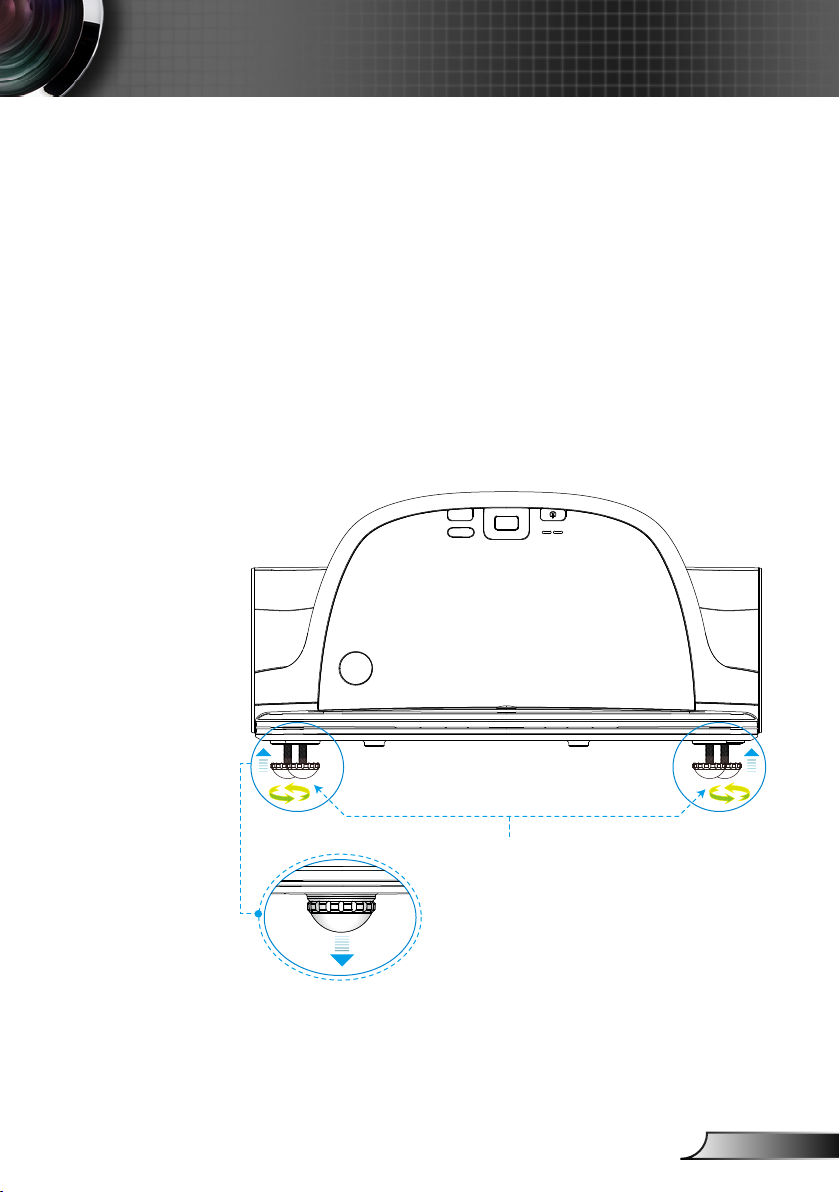
17
Italiano
Installazione
Regolazione dell’immagine proiettata
Regolazione dell’altezza del proiettore
Il proiettore è dotato di un piedino d’elevazione per
regolare l’altezza dell’immagine.
1. Individuare il piedino da regolare sulla parte inferiore del
proiettore.
2. Ruotare l’anello regolabile in senso orario per alzare
il proiettore, in senso antiorario per abbassarlo. Se
necessario, ripetere con i piedi rimanenti.
Piedino di regolazione dell’inclinazione
Ghiera di regolazione dell’inclinazione
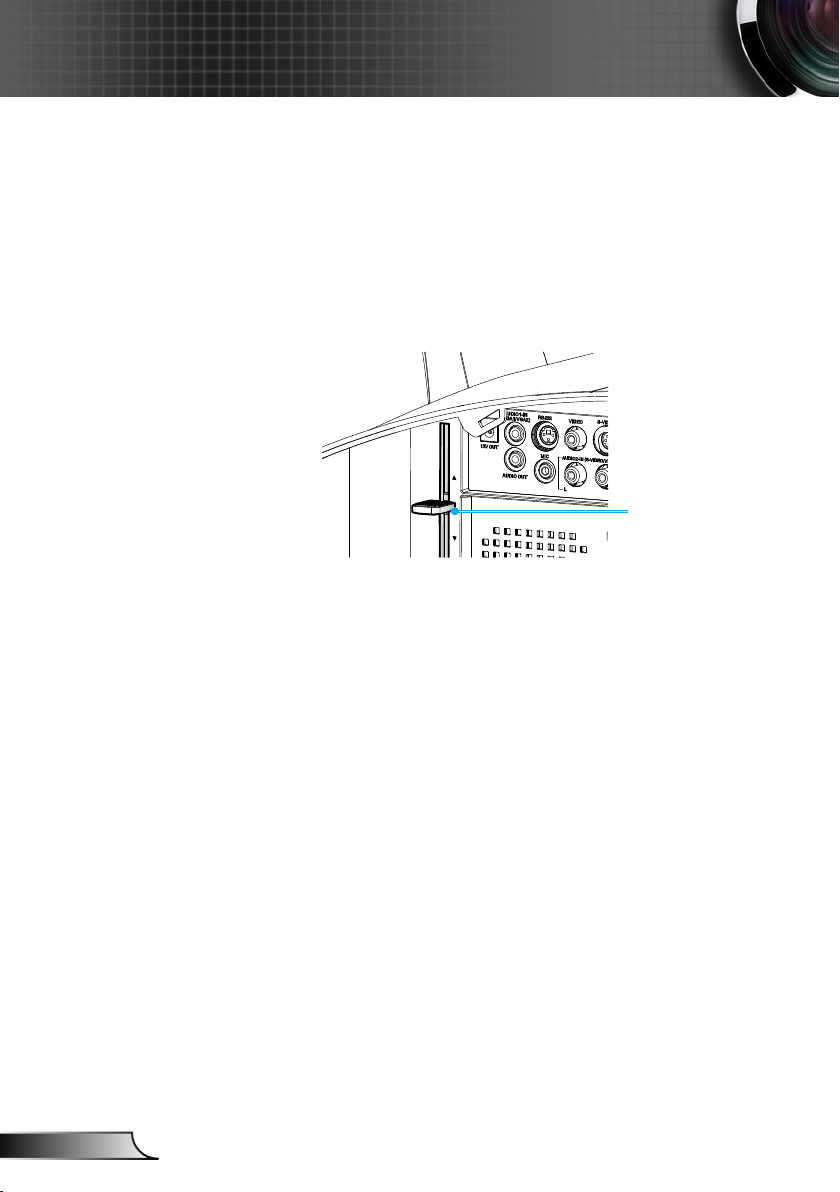
18
Italiano
Installazione
FOCUS
Regolazione del proiettore/messa a fuoco
Per mettere a fuoco l’immagine, ruotare la ghiera no a quando
l’immagine non è appare chiara.
Serie XGA: il proiettore mette a fuoco le distanze da 475 mm
a 662 mm (da 1,58 a 2,17 piedi).
Serie WXGA: il proiettore mette a fuoco le distanze da 495
mm a 661 mm (da 1,58 a 2,17 piedi).
Regolazione delle dimensioni dell’immagine
Serie XGA: dimensioni immagine proiezione da 1,60 a 2,16
metri (da 63” a 85”).
Ghiera di messa
a fuoco
Serie WXGA: dimensioni immagine proiezione da 1,96 a
2,54 metri (da 77” a 100”).
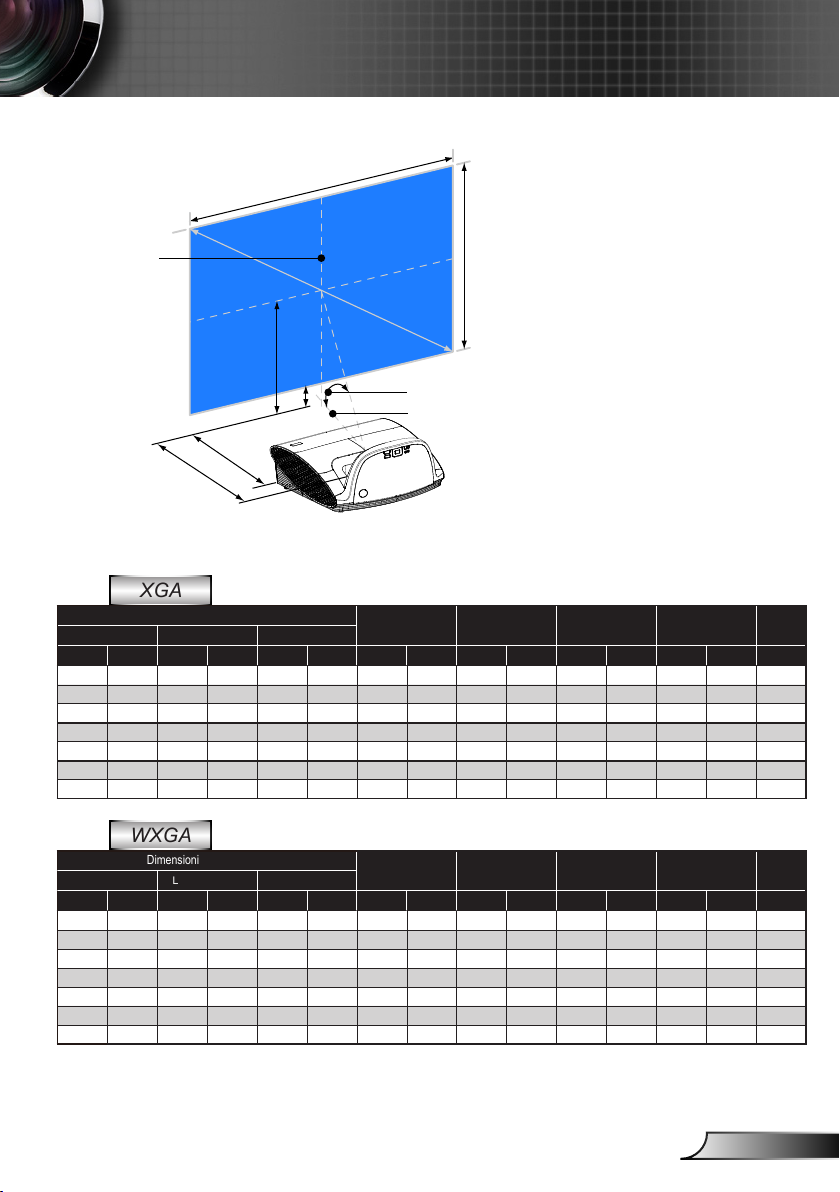
19
Italiano
Installazione
(W)
(H)
(B)
(D)
(C)
Diagonale dello schermo
Centro dell’obiettivo
Centro dello schermo
Angolo di campo (α)
(E)
B=> Distanza verticale tra il centro
dell’obiettivo e il centro dello
schermo
C,E=> Distanza di proiezione
D=> Distanza verticale tra il centro
dell’obiettivo e la parte bassa dello
schermo (parte alta dello schermo
per montaggio su softto)
α=> Angolo di campo
XGA
Diagonale Larghezza (W) Altezza (H)
Dimensioni dello schermo
pollice mm pollice mm pollice mm pollice mm pollice mm pollice mm pollice mm gradi
63 1600 50 1280 38 960 29 749 5 133 11 269 19 475 55,3
65 1651 52 1321 39 991 30 773 6 150 11 277 19 492 55,3
70 1778 56 1422 42 1067 33 832 8 192 12 299 21 534 55,3
75 1905 60 1524 45 1143 35 892 9 235 13 320 23 577 55,3
77 1956 62 1565 46 1173 36 915 10 251 13 329 23 594 55,3
80 2032 64 1626 48 1219 37 951 11 277 13 341 24 619 55,3
85 2159 68 1727 51 1295 40 1010 13 320 14 363 26 662 55,3
(B) (C) (D) (E)
(α)
WXGA
Diagonale Larghezza (W) Altezza (H)
pollice mm pollice mm pollice mm pollice mm pollice mm pollice mm pollice mm gradi
77 1956 65 1659 41 1037 31 777 6 153 10 259 19 495 55,3
80 2032 68 1723 42 1077 32 808 7 174 11 269 20 516 55,3
85 2159 72 1831 45 1144 34 858 8 214 11 286 22 568 55,3
87.2 2215 74 1878 46 1174 35 880 9 226 12 293 22 569 55,3
90 2286 76 1939 48 1212 36 909 10 246 12 303 23 588 55,3
95 2413 81 2046 50 1279 38 959 11 283 13 320 25 625 55,3
100 2540 85 2154 53 1346 40 1010 13 319 13 337 26 661 55,3
Dimensioni dello schermo
Questa tabella è solo per riferimento.
(B) (C) (D) (E)
(α)
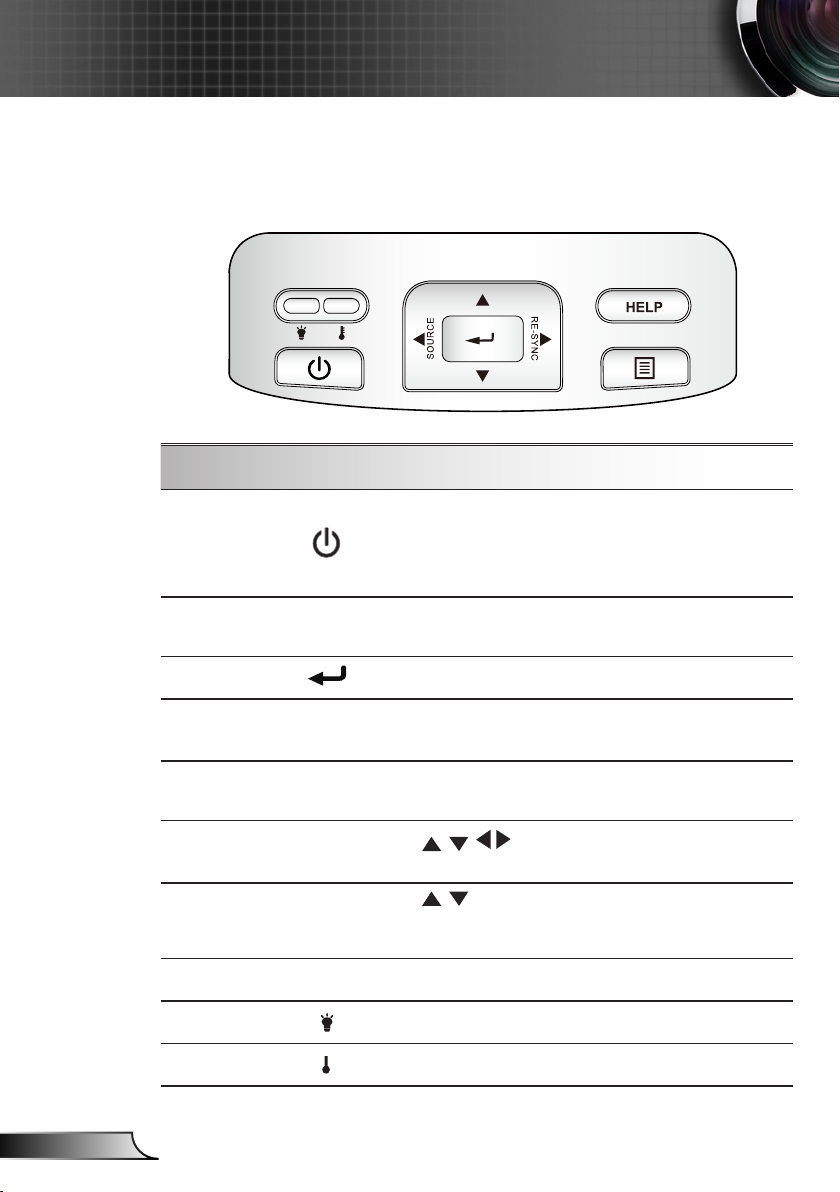
20
Italiano
Comandi utente
Pannello di controllo e telecomando
Pannello di controllo
Utilizzo del pannello di controllo
Pulsante di
accensione/
Standby e
LED
SINCRONIZZAZIONE
Applica
ORIGINE
Menu
Quattro tasti direzionali
e di selezione
Correzione
GUIDA Menu Guida (fare riferimento a pagina 23).
LED Lampada
LED Temp
Fare riferimento alla sezione “Accensione e
spegnimento del proiettore” a pagina 15-16.
Indica lo stato del proiettore.
Sincronizza automaticamente il proiettore sulla
sorgente di ingresso.
Conferma la selezione della voce.
Premere “ORIGINE” per selezionare un segnale in
ingresso.
Premere “Menu” per visualizzare il menu OSD. Per
uscire dal menu OSD, premere di nuovo “Menu”.
Usare
eseguire le regolazioni delle selezioni.
Usare
gine provocata dall’inclinazione del proiettore. (±40
gradi).
Indica lo stato della lampada del proiettore.
Indica lo stato della temperatura del proiettore.
per selezionare le voci o per
per regolare la distorsione dell’imma-
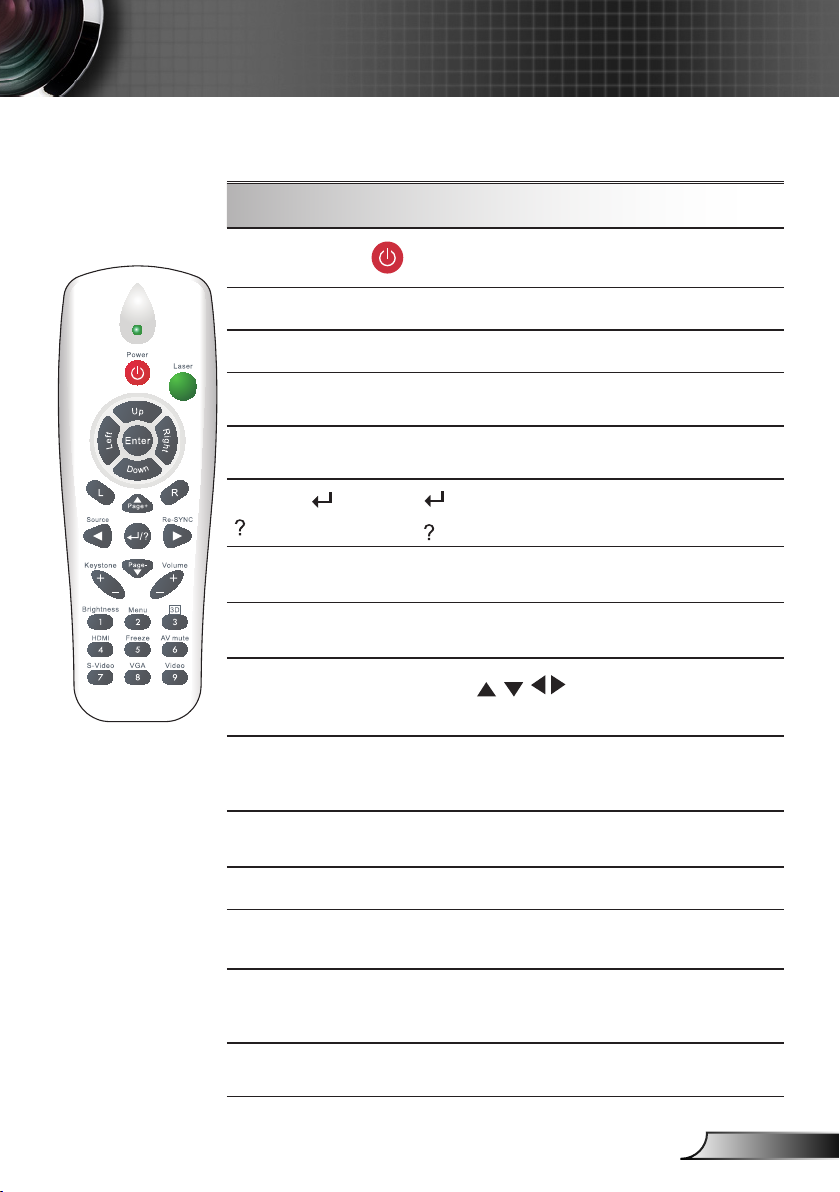
21
Italiano
Comandi utente
Telecomando
Utilizzo del telecomando
Alimentazione
Tasto L
Tasto R
Pagina +
Pagina -
Applica / Guida
Origine
Sincronizzazione
Quattro tasti
direzionali e di
selezione
Correzione +/-
Volume +/-
Fare riferimento alla sezione “Accensione e
spegnimento del proiettore” a pagina 15-16.
Clic tasto sinistro del mouse.
Clic tasto destro del mouse.
Utilizzare questo tasto per andare in alto
nella pagina.
Utilizzare questo tasto per andare in basso
nella pagina.
Conferma la selezione della voce.
Menu Guida (fare riferimento a pagina 23).
Premere “Origine” per selezionare un
segnale di ingresso.
Sincronizza automaticamente il proiettore
sulla sorgente di ingresso.
Usare per selezionare le voci o
per eseguire le regolazioni delle selezioni.
Permette di regolare la distorsione
dell'immagine causata dall'inclinazione del
proiettore.
Regolare per aumentare/diminuire il
volume.
Luminosità
Tre dimensioni
Menu
HDMI
Regola la luminosità delle immagini.
Premere “Tre dimensioni” per attivare/
disattivare il menu OSD Tre dimensioni.
Premere “Menu” per visualizzare il menu
OSD. Per uscire dall’OSD, premere di
nuovo “ Menu”.
Premere “HDMI” per scegliere la sorgente
HDMI.
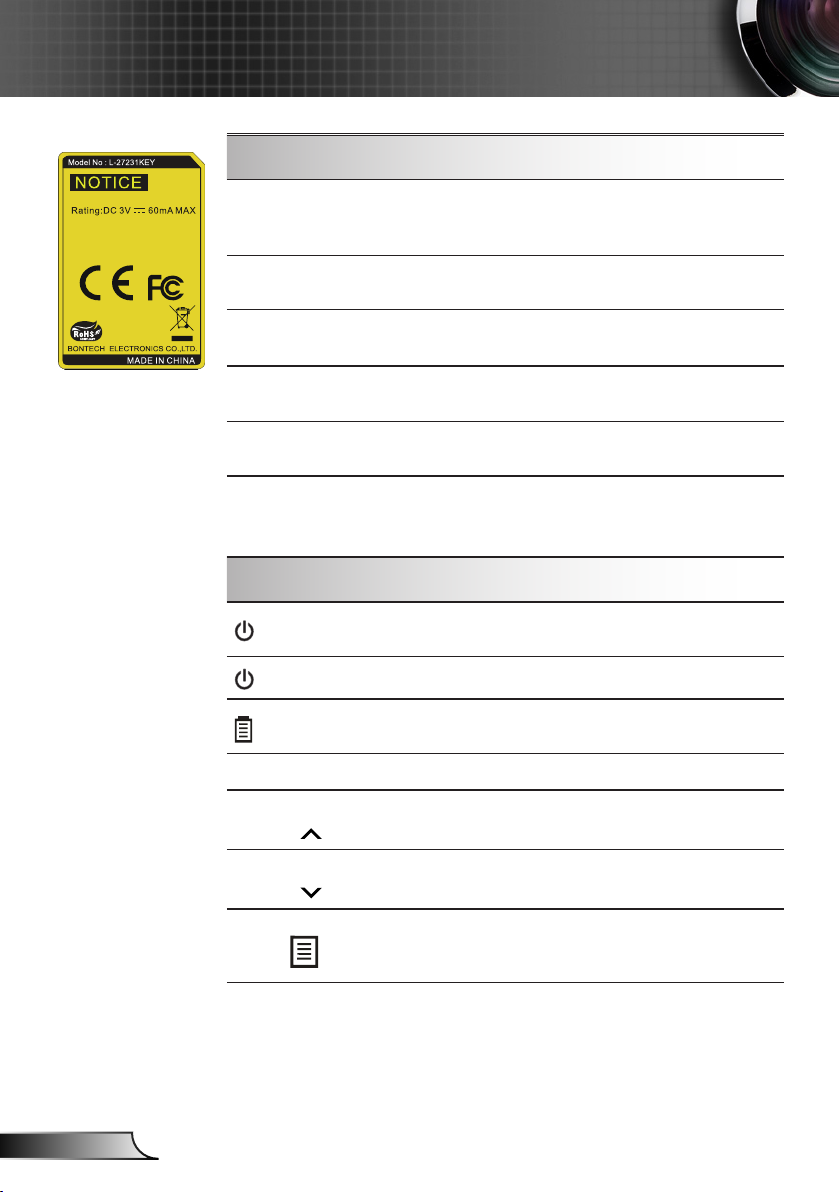
22
Italiano
Comandi utente
Utilizzo del telecomando
Immagine ssa
Esclusione AV
Premere “Immagine ssa” per mettere in
pausa l’immagine sullo schermo.
Premere di nuovo per sbloccare.
Disattiva temporaneamente/riattiva l'audio
ed il video.
S-Video
VGA
Video
Premere “S-Video” per scegliere la
sorgente S-Video.
Premere “VGA” per scegliere le sorgenti
VGA.
Premere “Video” per scegliere la sorgente
video composito.
Penna interattiva
Utilizzo della penna interattiva
ON/OFF
LED
LED
Pennino
Tasto sinistro del
mouse
Tasto destro del
mouse
Menu
Accensione e spegnimento della penna
interattiva.
Indica lo stato della penna interattiva.
Indica il consumo della batteria della penna
interattiva.
Premere il pennino per disegnare o scrivere.
Tasto sinistro del mouse.
Tasto destro del mouse.
Premere “Menu” per visualizzare il menu
OSD. Per uscire dal menu OSD, premere di
nuovo “Menu”.

23
Italiano
Comandi utente
Uso del tasto Guida
La funzione Guida consente un'impostazione e un funzionamento rapidi.
Premere il pulsante “?” sul telecomando o premere il pul-
sante “GUIDA” sul pannello di controllo per aprire il Menu
Guida.
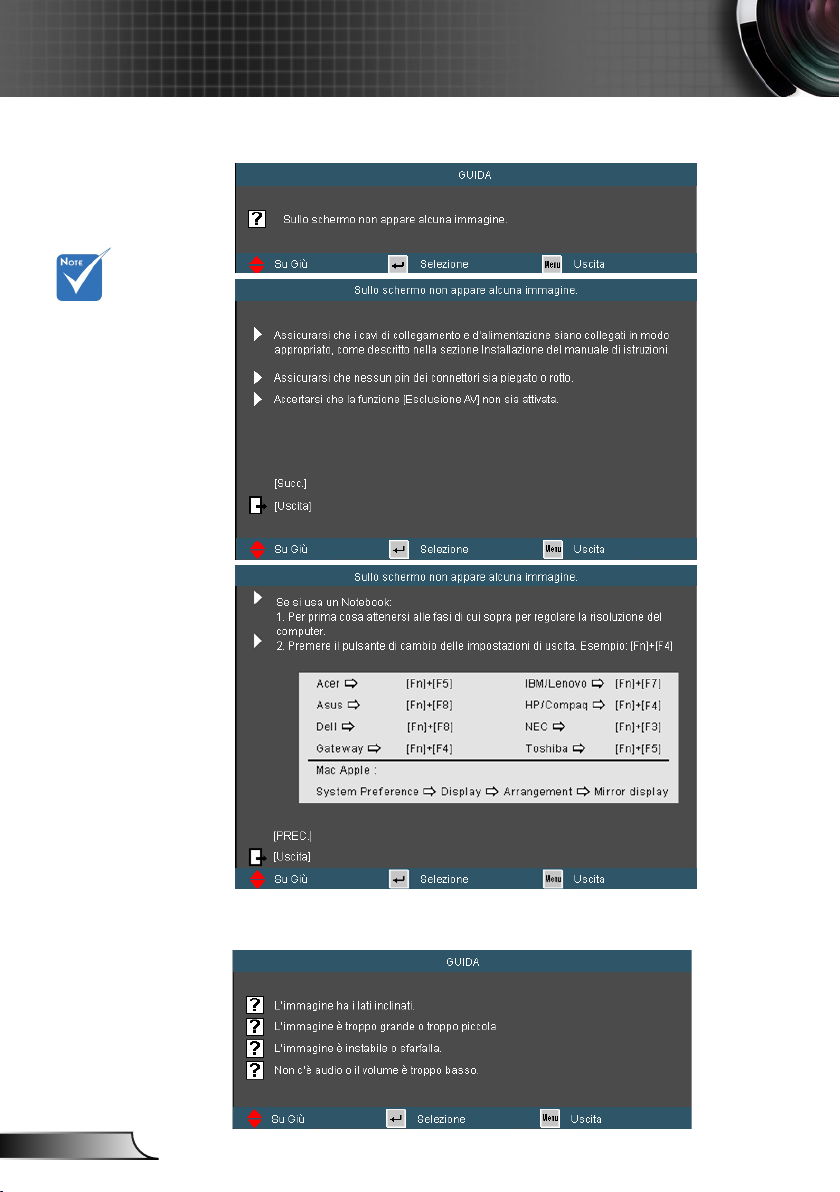
24
Italiano
Comandi utente
Il tasto del menu Guida funziona solo quando non si rileva alcuna
sorgente di ingresso.
Fare riferimento
alla sezione refer to
the “Risoluzione dei
problemi” a pagina
70-75 per ulteriori
dettagli.
Se si rileva una sorgente di ingresso e il tasto Guida è premuto, le
seguenti pagine appaiono per consentire una diagnosi dei problemi.
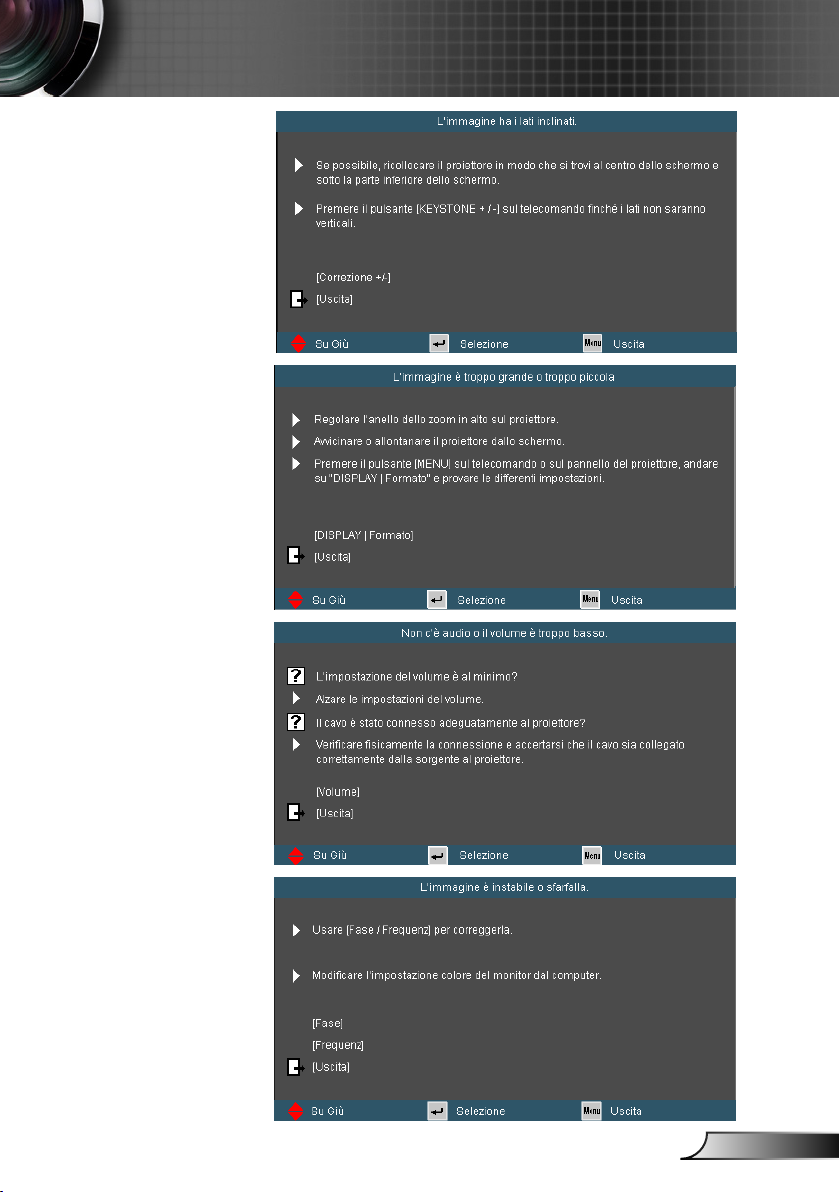
25
Italiano
Comandi utente
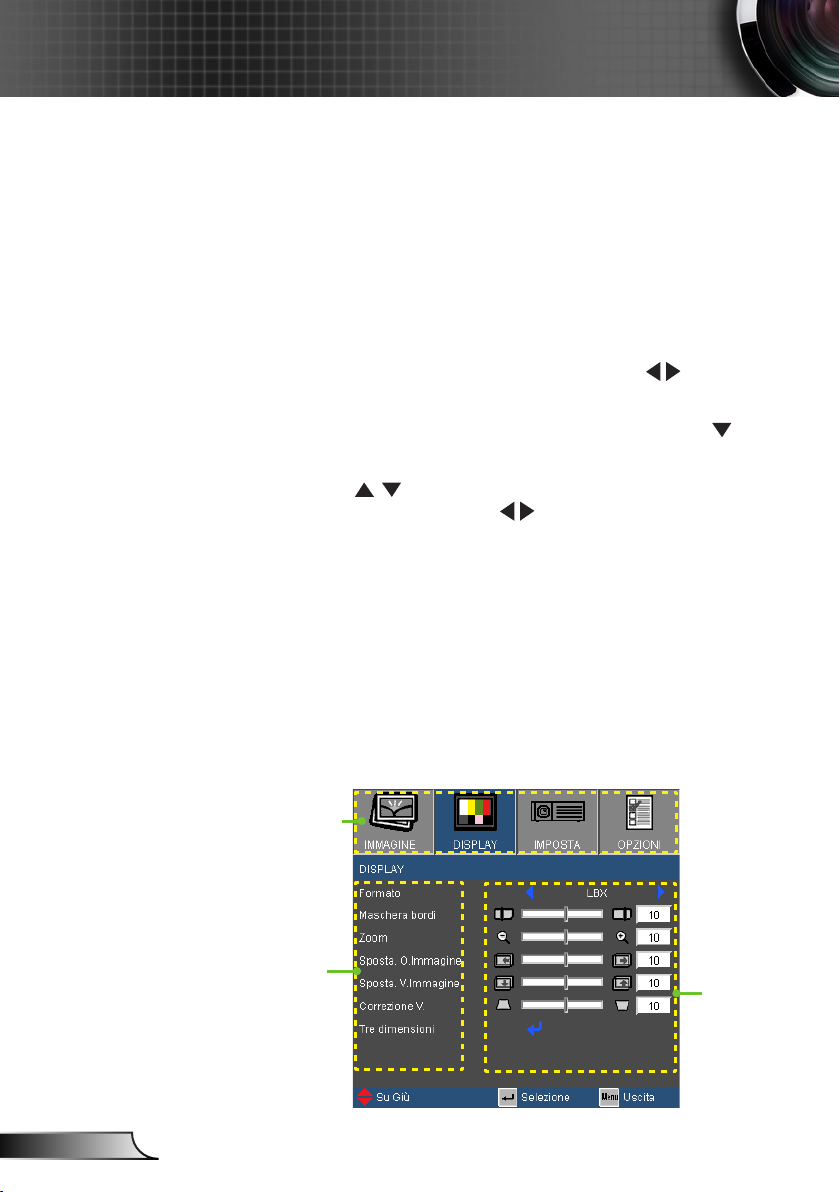
26
Italiano
Comandi utente
Menu OSD (On Screen Display)
Il proiettore ha dei menu OSD multilingue che consentono
di eseguire le regolazioni dell’immagine e di cambiare una
varietà di impostazioni.
Come funziona
1. Premere il tasto “Menu” del telecomando o della tastiera del
proiettore per aprire il menu OSD.
2. Quando è visualizzato il menu OSD, usare i tasti
selezionare qualsiasi voce del menu principale. Mentre si
eseguono le selezioni in una pagina particolare, premere
tasto “Applica” per accedere ai menu secondari.
3. Usare i tasti
le impostazioni usando il tasto
4. Nel menu secondario, selezionare la voce successiva e regolarla
come descritto sopra.
5. Premere “Applica” per confermare e la schermata tornerà al menu
principale.
6. Per uscire, premere di nuovo “MENU”. Il menu OSD si chiuderà
ed il proiettore salverà automaticamente le nuove impostazioni.
per
per selezionare la voce desiderata e regolarne
.
o il
Menu principale
Menu secondario
Impostazioni
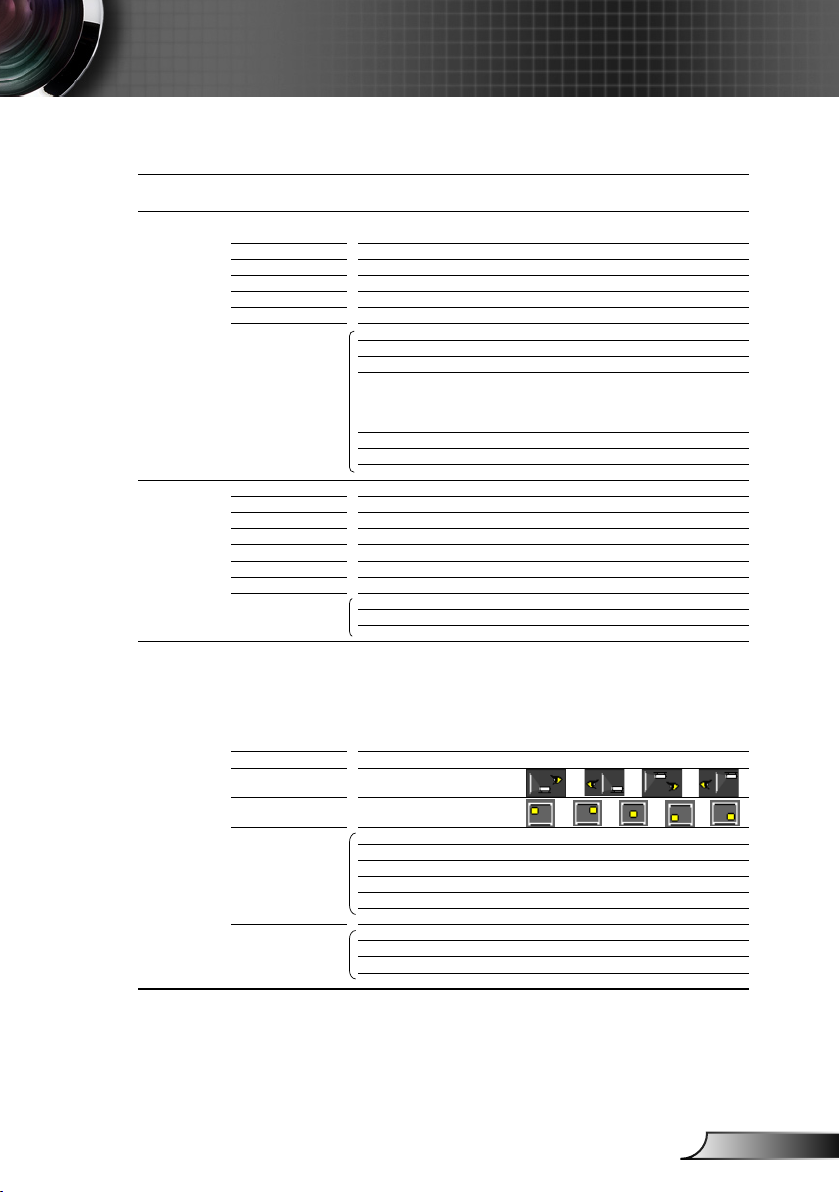
27
Italiano
Comandi utente
Menu Tree
Main Menu Sub Menu
Modalità display Presentazione / Luminosa / Film / sRGB /
Lavagna / Classe / Utente / Tre dimensioni
Luminosità -50~50
Contrasto -50~50
Nitidezza 1~15
#1
Colore -50~50
#1
Tonalità -50~50
Avanzate Gamma Film / Video / Grafica / PC
BrilliantColor™ 0~10
Temp. colore Caldo / Media / Freddo
Impostazioni colore Guadagno Rosso / Guadagno Verde /
Guadagno Blu / Bias Rosso / Bias Verde /
Bias Blu / Ciano / Magenta / Giallo / Reset
/ Uscita
Spazio Colore AUTO / RGB / YUV
Origine input VGA1 / VGA2 / Video / S-Video / HDMI
Uscita
Formato
#2
4:3 / 16:9-I / 16:9-II / Nativo / AUTO
#3
4:3 / 16:9 or 16:10 / LBX / Nativo / AUTO
Maschera bordi 0~10
Zoom -5~25 (80%~200%)
Sposta. O.Immagine
-50~50
Sposta. V.Immagine -50~50
Correzione V. -40~40
Tre dimensioni Tre dimensioni Off / DLP Link / IR
#4
Inv. sinc. 3D On / Off
Uscita
Lingua English / Deutsch / Français / Italiano /
Español / Português / Svenska /
Nederlands / Norsk / Dansk / Polski /
Suomi / Ɋɭɫɫɤɢɣ / İȜȜȘȞȚțȐ / Magyar /
ýeština / γέΎϓ / ϲΑήϋ /腎誎襦肫 /
亞襦肫 / 螔膩蓳 /䞲ῃ㠊 / ࡷࡎ࡙ / Türkçe
/ ViӋt / Bahasa Indonesia
#3
Tipo di schermo 16:10 / 16:9
Proiezione
Posizione menu
#5
Segnale AUTO On / Off
Fase (VGA) 0~31
Frequenza (VGA) -5~5
Posizione O. (VGA) -5~5
Posizione V. (VGA) -5~5
Uscita
Sicurezza Sicurezza On / Off
Timer di sicurezza Mese / Giorno / Ora
Modifica Password
Uscita
Settings
IMMAGINE
DISPLAY
IMPOSTA
